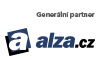FAQ: nLite - program na úpravu instal. CD Windows XP
Moderátor: Loki5567
- JSzu
- Začátečník

- Registrován: 07. črc 2007
- Kontaktovat uživatele:
- Mahel
- Nováček

-
- Registrován: 26. lis 2006
- miskoboss
- Začátečník

- Registrován: 17. čer 2003
- Bydliště: Brno-Kr. Pole
- JSzu
- Začátečník

- Registrován: 07. črc 2007
- Kontaktovat uživatele:
- panet
- Začátečník

-
- Registrován: 28. zář 2005
CD se samo spousti + jak se zbavit zadani uzivatele
Zkousel jsem nlite a narazil na par problemu:
1. vygenerovane BOOT CD se spusti samo - tj. neobjevi se hlaska kliknutim na neco spustite instalaci - coz pri restartu vadi, pac nebehne system z disku. At jsem tam nacpal cokoli, porad to hned bootuje bez varovani.
2. I kdyz nastavim uzivatele, kteri se maji vytvorit (a oni se vytvori, je to OK), stejne po instalaci XP je mi vnuceno zadat jmeno uzivatele, coz me stve, vcetne nabidky na registraci, test pripojeni a podobne.
Vi nekdo, co prehlizim nebo delam spatne (patrne)?
jde o XP SP2 corporate
Diky
PS: pokusil jsem se najit odpovedi na webu i tady naforu, ale nezadarilo se mi.
1. vygenerovane BOOT CD se spusti samo - tj. neobjevi se hlaska kliknutim na neco spustite instalaci - coz pri restartu vadi, pac nebehne system z disku. At jsem tam nacpal cokoli, porad to hned bootuje bez varovani.
2. I kdyz nastavim uzivatele, kteri se maji vytvorit (a oni se vytvori, je to OK), stejne po instalaci XP je mi vnuceno zadat jmeno uzivatele, coz me stve, vcetne nabidky na registraci, test pripojeni a podobne.
Vi nekdo, co prehlizim nebo delam spatne (patrne)?
jde o XP SP2 corporate
Diky
PS: pokusil jsem se najit odpovedi na webu i tady naforu, ale nezadarilo se mi.
- miskoboss
- Začátečník

- Registrován: 17. čer 2003
- Bydliště: Brno-Kr. Pole
Re: CD se samo spousti + jak se zbavit zadani uzivatele
s tou jednickou zadnej podobnej problem nemam, me se to normalne ptapanet píše:Zkousel jsem nlite a narazil na par problemu:
1. vygenerovane BOOT CD se spusti samo - tj. neobjevi se hlaska kliknutim na neco spustite instalaci - coz pri restartu vadi, pac nebehne system z disku. At jsem tam nacpal cokoli, porad to hned bootuje bez varovani.
2. I kdyz nastavim uzivatele, kteri se maji vytvorit (a oni se vytvori, je to OK), stejne po instalaci XP je mi vnuceno zadat jmeno uzivatele, coz me stve, vcetne nabidky na registraci, test pripojeni a podobne.
Vi nekdo, co prehlizim nebo delam spatne (patrne)?
jde o XP SP2 corporate
Diky
PS: pokusil jsem se najit odpovedi na webu i tady naforu, ale nezadarilo se mi.
Apple Macbook Pro 13" late 2011 - přejděte na Apple
- panet
- Začátečník

-
- Registrován: 28. zář 2005
No, ja uz asi taky ne. dve hodiny hledam a az polozim dotžaz, tak na to prijdu  .
.
Takze problem je v nastaveni (a primo se to tak jmenuje):
Okno Volby -- cast DALSI a tam polozka "Zprava stisknete jakoukoli klavesu..."
Takze bod jedna vyresen.
Vyresen i bod 2:
Ty okecavaci obrazovky na konci resi polozka OOBE v okne bezobsluzna instalace, zalozka obecne.
Takze problem je v nastaveni (a primo se to tak jmenuje):
Okno Volby -- cast DALSI a tam polozka "Zprava stisknete jakoukoli klavesu..."
Takze bod jedna vyresen.
Vyresen i bod 2:
Ty okecavaci obrazovky na konci resi polozka OOBE v okne bezobsluzna instalace, zalozka obecne.
- panet
- Začátečník

-
- Registrován: 28. zář 2005
- sikulasikovny
- Nováček

-
- Registrován: 23. bře 2007
- spike18
- Černá karta
-
- Registrován: 26. led 2008
- Bydliště: Ostrava
- jano101
- Začátečník

- Registrován: 29. led 2004
- Kontaktovat uživatele:
dotaz o aktualizácíí SP2
no nepochybne je nLITE super program ,ale ešte by to chcelo tam tých cca 70 aktualizácii čo na SP2 ide
Dajú sa stiahnuť samostatne?
dúfam že sme sa pochopili???
Dajú sa stiahnuť samostatne?
dúfam že sme sa pochopili???
- jano101
- Začátečník

- Registrován: 29. led 2004
- Kontaktovat uživatele:
otestovanie SATA drivera vo VirtualBoxe
v nLITE som si urobil install CD aj so serial ata driverom ,ale zistil som že si to nemám ako odskúšať lebo virtual box asi nevie simulovať SATA disk
viete mi poradiť ako otestovať na nečisto moje CD ?
viete mi poradiť ako otestovať na nečisto moje CD ?
- majkl_l
- Začátečník

- Registrován: 24. črc 2007
- Bydliště: Praha (fous vod práglu)
- Kontaktovat uživatele:
ahoj lidičky... mám menší problém... poté, co jsem si vyhodil odporu modemů, tak jsem si udělal novou instalačku, kde to už funguje, ale v čem mám problém je to, že jsem něco nejspíš vyhodil, co má něco společnýho s mejlem, protože ani u tý první ani teď u tý novější verze mi prostě nefunguje outlook.. prostě se nepřipojí - tvrdí mi to, že neneašel server odchozí ale ani příchozí pošty...
pokud by jste mi s tím pomohli, byl bych velice rád.. díky moc
pokud by jste mi s tím pomohli, byl bych velice rád.. díky moc
PC: i5 2500k; GB 560Ti OC; GA-Z68X-UD3-B3; 16G
NB: Z10t
LG G3 (SGS III)
E51
5500 Sport
NB: Z10t
LG G3 (SGS III)
E51
5500 Sport
- SendiMyrkr
- Nováček

-
- Registrován: 06. dub 2008
Re: HOTFIX
WUD - úžasná věcička...Dotaz píše:Cau chtěl bych se zeptat kde sehnat balíčky HOTFIX v nenainstalované podobě abych si je molh zabudovat do Windows.
http://wud.jcarle.com/
jednoduchý návod:
1) z program files stáhnu soubor
2) na Update Lists (ULs) vyberu v selectu language češtinu
3) stáhnu windows-xp-x86-csy.ulz
4) nahraju ho do složky kam sem nainstaloval WUD a dvakrát na něj kliknu
5) otevřu program, vyberu co chci stáhnout a stahuju
- rossa
- Začátečník

- Registrován: 05. bře 2005
nLite a 3Dmark
Skousel uz nekdo vykon sveho pc v 3Dmarku s orezanym windowsem pres nLite?? Ja mam tu skusenost ze orezane widle davaji podstatne mene bodu nez plne windowsy...
- @Ravenman
- Začátečník

-
- Registrován: 13. kvě 2006
- Kontaktovat uživatele:
- @Ravenman
- Začátečník

-
- Registrován: 13. kvě 2006
- Kontaktovat uživatele:
- StrejdaMilos
- Nováček

-
- Registrován: 18. kvě 2008
nLite 1,4,5 - NÁVOD - podrobnější, než v úvodu diskuze
Tento „návod“ vznikal tak, ze jsem si dělal poznámky z různých článků, které jsem o nLite našel a protože to bylo nepřehledné, tak jsem si to takhle skompletoval. Hodně jsem používal ctrl+C a Ctrl+V, proto jsou tam některé pasáže česky a jiné slovensky a celkově to působí trochu kostrbatě. Mě to nevadí a vám snad taky ne.
Chtěl bych ještě poděkovat všem, z jejichž textů zveřejněných na internetu jsem vycházel .. a zároven bych se jim rád omluvil, pokud by jim vadilo, že jsem je místy citoval. (Snad jsem tím neporušil autorská práva )
)
Zatím je trochu nedodělaný, ještě by to chtělo doladit sekci Odebrat – služby, sít, volby operačního systému … ale přiznám se, ze me to uz dost nebaví a tak se snad najde nějaký dobrovolník, kterému
se to bude chtít dodělat.
Případné tipy a opravy mého textu mi můžete napsat na email StrejdaMilos@seznam.cz.
A vlastně ani nemusíte, kdokoliv to budete chtít opravit a rozšířit, tak to klidně udělejte … jen pak budu rád, když mi to i pošlete, at si to můžu doplnit i já, přeci jen si to podle tohoto chci taky upravovat, tak čím víc info budu mít, tím líp. (předem dík)
Snad vám tento souhrn bude nápomocný v práci, jako mě.
Pokud vám bude nějaký pojem nejasný, doporučuji se ptát nejprve pana googla (www.google.cz), tam obvykle najdete informaci během chvilky.
Výběr umístění instalačních souborů systému windows
Nahraju tam svoje instalační CD s windowsem XP (klidně i se SP2, nLite si s tím už poradí)
Předvolby
Tady se dá importovat i nastavení od někoho jiného, nebo svoje dřívější (i uložit)
Najdeme je ve složce, kde je nainstalované nLite a dá se z toho udělat i výpis nastavení a případně někomu poslat.
Výběr úlohy
Nabídne se mi jen to, co si zatrhnu, takze se pak nemusím proklikávat celou nabídkou všech nastavení. (pozor na bezobslužnou instalaci – když ji už mám nastavenou, tak si ji znovu nezatrhávat, nebo se mi rozhodí .. a to úplně)
Integrace service packu
SP který chtete integrovat nechte v jiné slozce, nez instalační soubory Windows.
Stačil by poslední service pack, protože ten má v sobě zahrnuty už oba předchozí, ale klidně ho můžeme přidat i k instalačce s integrovaným SP2, nLite si s tím už poradí.
Opravné balíčky, pluginy a aktualizace
Já nepřidávám nic. Můj postup je ten, že jsem si vyrobil nijak neupravenou instalačku wind XP + SP3, která mi slouží jako výchozí instalace pro případnou další práci v budoucnu.
Dále jsem z této instalačky vysekal všechno, co považuju za nepotřebné, případně za zastaralé a budu stejně používat novější verze, a tato instalačka mi slouží jako základ, ke kterému se budu v budoucnu vracet a dělat z něho aktualizované instalačky. (možná)
Takže do integrací updatů se moc nehrnu, zatím jich je jenom pár a az jich bude hodně, tak budou zase nahrazeny nějakým servis packem (např. ty pro .NET Framework apod.)
Takže volím spíš tu metodu, že si aktualizace stáhnu a uložím mimo instalační CDčko.
Pokud chcete instalovat např. WMP11 a aktualizace k němu, tak musíte dodržet pořadí – jako první zadat WMP11 a az potom aktualizace, protože v tom pořadí se bude vše i instalovat.
Součástí aktualizace Windows XP SP3 sice není aplikace Windows Internet Explorer 7, přestože tato aktualizace SP3 zahrnuje aktualizaci jak pro aplikaci Internet Explorer 6, tak i pro aplikaci Internet Explorer 7, a aktualizuje verzi, která je v počítači právě nainstalována.
Čtete správně, SP3 obsahuje záplaty na Internet Explorer 7. Pokud si jej tedy nainstalujete na Windows XP SP3, budete jej mít rovnou zazáplatovaný a nemusíte tak po Internet Exploreru 7 instalovat ještě všechny jeho aktualizace, pouze ty, které vyjdou od nynějška. První várka je plánována na 13. května, zda v nich bude i něco pro Internet Explorer 7, netušíme, ale dá se to očekávat.
Aktualizace si stáhnu třeba s pomocí programu Windows Updates Downloader. Viz. Třeba navod od Oldřicha Klimanka http://www.dsl.cz/clanky-dsl/clanek-843 ... ows-XP-SP3
A nebo třeba už nachystaný balík na této stránce http://www.aktualizace.com/ (tam najdete i dost dobrou diskuzi o nich.)
Taky se dají stáhnout tady
http://download.pegasoft.cz/cz/Windows- ... 6e8e74f8de
a možná uplně nejlíp tady http://www.microsoft.com/downloads/Brow ... laylang=cs
Mnozí si stahují jenom kritické aktualizace. Někdo všechny. Někdo si o každé zjistí, k čemu slouží a pak se rozhodne sám.
Např. kdo nechtěl spyware od Microsoftu WGA (pro ověření pravosti windows), tak si dával pozor na tyto WGA „aktualizace.“ Pro SP2. (V SP3 už je to jinak, takže se tímto už ani nemusíte zabývat.)
"Windows Genuine Advantage Validation Tool (KB892130)"
"Windows Genuine Advantage Notifications (KB905474)"
Dá se tu přidat i NET Framework – zatím většinou stačí verze 2.0, ale někdo si dává už rovnou verzi 3,5 (z té je potom dobré vysekat komponenty pro 64bit xp, ušetří se tím skoro 100 MB).
Ve verzi 3,5 uz je obsažen i .NET 2,0, i .NET 3,0 (.NET 1,0 a 1,1 už nejspíš nikdo potřebovat nebude, takže ho neřešte).
Pěkne je to popsané v tomto článku http://pctuning.tyden.cz/index.php?opti ... mitstart=6
Sem si můžu přidat i programy, které chci nainstalovat spolu s windowsem. Ideálně si jejich instalačky stáhnout z http://www.nliteos.com/addons/ a nebo si je sám vyrobit třeba programem nLite Add-On Maker. (já si je tam nepřidám, nainstaluju si je až potom – aktuální verze)
Ale asi jako nejjistější se jeví postup, který popsal jeden uživatel na foru (jeho nick jsem bohuzel uz zapomnel)
„Inak uz instalacne CD nebudem robit asi inak, nez tak, ze ked ho v NLite vytvorim (bez Hotfixov) a nainstalujem a kuknem na WIN Update co mi ponukne a potrebne hotfify zakomponujem do instal CD. Mozno to vyzera ako zbytocna robota ale je to vseho vsudy 15 minut takze to stoji za to.“
Přímá integrace hotfixu
Toto přímo nahradí soubory a přidá záznamy v registru a proto není potřeba spouštět opravný balíček. Zabere o mnoho méně místa na ISO. Pokud se vyskytují problémy, odškrtněte tuto volbu.
Tohle POUŽÍVÁM
Zobrazit hlášení
Toto povolí hlášení v průběhu integrace. Odškrtněte pro automatickou a tichou operaci
To ODŠRTNĚTE znamená zrušte tu fajfku. Jsem si nejdriv myslel, ze to znamena zafajfkujte )
)
Odebrat souboty katalogu
Odebráním souborů katalogu bude program Setup rychlejší (dostupné, pouze pokud je SFC zakázáno v sekci Patche).
Komprese ASMS
Toto použijte pro kompresi souborů ve složce ASMS. Toto ušetří asi 4MB místa, ale může to způsobovat chyby při instalaci a prvním spuštění.
To je myslim zbytečné, ne? Ze ty 4MB za ty případné chyby nestojí. A děláme to přece hlavně kvůli vylepšení systému a ne naopak )
)
Ovladače
Dají se přidat i kompletní balíky ovladačů, aby windows šel rozchodit na jakémkoliv PC bez nutnosti nějaké dodatečné ovladače tahat (viz. Článek http://pctuning.tyden.cz/index.php?opti ... &Itemid=41), ale taková instalačka by byla zbytečně moc velká a já nemám v plánu vyrábět univerzální instalačku pro všechna PC i s ovladačema, ale jen pro sebe.
Nejnovější ovladace si můžete stáhnout ze stránek výrobců, a pokud se vám je nechce hledat, tak vám práci může usnadnit napr. Program Driver Genius Professional (je v CZ, ale stahuje strašně pomalu), nebo Driver Magician (ten je AJ). Oba tyto programy jsou ale placené.
Na vytahnutí ovladačů z exe souborů můžeme použít třeba total commander (funkce extrahovat soubory), ale tam nemusíte pokaždé uspět. A nebo použijte rovnou free program Universal Extractor, ten by neměl mít problém to vytáhnout z čehokoliv – je na to přímo určený.
A také si můžete ovladače vytáhnout z již nainstalovaného počítače. Umí to napr. Ty Driver Genius, Driver magician, ale i spousta dalších programů.
ovladače nechte v jiné slozce, nez instalační soubory Windows.
Vyberte, které součásti chcete odebrat z instalace
V prvom rade sa riadim pravidlom, ze nejakych par mega na Lite instalacnom CD naviac nie je az taky problem v porovnani s tym, ze moze vzniknut problem, ked odstranim nieco, co neviem(e) na co je, len z dovodu, aby som co najviac okresal XP-cka. Takze odporucam neodstranovat nieco, co ste si nie na 100% isty, co to sposobi...
Tady si dejte pozor. Nejprve se integrují addony, potom se odstraňují soubory a upravují konfigurační soubory. To znamená neodškrtávat komponenty, které chcete používat. .NET Framework je výjimka, protože se odstraňuje pouze složka CMPNENTS\NETFX a na integraci .NET Frameworku formou addonu nemá žádný vliv.
Takže pokud chcete do instalace integrovat např. WMP11, nebo IE7 tak by jste neměli zaškrtávat odstranění WMP a IE.
Tady ovšem doporučuji projet instalačku v nLite 2x. Poprvé odstranit vše, co nepotřebuji (např. ten WMP (ne jádro, ale jen tu nástavbu – to můžu) a až to projedu v nLite podruhé, tak tam můžu přidat WMP11.
Ovšem u IE6 to nejde, tu tam musíme nechat, IE7 nepotřebuje jen jádro IE, ale i IE6.
Kompatibilita
Vyberte, které funkce budete v budoucnu potřebovat. Tím zabráníte Průvodci, aby nabídl součásti, které se k nim vztahují.
Toto je vhodné zejména pro laiky, kterým to zabrání v odstranění něčeho, co by jim potom mohlo v instalaci chybět – každopádně doporučuji používat.
Kamery a dalsi videozanzeni
Funkčnost DHCP (Ethernet a Wi-Fi)
Rychlé přepínání uživatelů
Internet Explorer
Internet Information Services (IIS)
Media Center
Zálohování I Stínová kopie jednotky
Funkčnost Prefetch
Tiskárny (místní, sítové a PDF)
Vzdálená plocha
Tablet PC
Aktivace Windows a Sysprep
Služby jádra Windows Server
Webová stránka Windows Update
Volby (uplne dole)
Najít
Tady je jeden tip, co tam ještě zahrnout. Pokud by jste odebírali kompletní WMP.
„v menu Rozsirene je moznost pripsat soubory ktery se nemaji odstranovat, defaultne je tam uz vepsanej msconfig, tak staci jeste dopsat "wmasf.dll" a "wmidx.dll" a je po problemu pri instalaci Winampu. Nic jinyho jsem s timhle neresil a funguje vsechno. (při odebraném WMP nešly nainstalovat kodeky pro WMV a hazelo to hlasku, ze je spatna verze operacniho systemu)“
Ale dá se použít i wmlite (popsané dále) a tím se dají kodeky pro WMV nahradit taky.
A pro program XPlite ještě neodebírat - fxsocm.inf + fxsocm.dll
Aplikace
Aktovka - slouží k synchronizaci dokumentů mezi PC. Skoro nikdo ji nepoužívá. Klidně ji odstrante.
Detragmentace disku – Na defragmentace jsou mnohem lepší programy, než tento. Takže ho klidně můžete odstranit, pokud ho nechcete používat, nebo pokud ho chcete nahradit jiným. Např. program O&O defrag se umí integrovat do systému jako defaultní nástroj pro defragmentace. (ale je dost programů, které pro defragmentování odkazují na originalní windows nástroj)
Hry – pokud je nehrajete, tak je odinstalujte
Internetové hry - pokud je nehrajete, tak je odstrante
Kalkulačka – podle mě se v PC hodí. Ale klidně ji můžete odstranit
Malování - podle mě se v PC hodí. Ale klidně je můžete odstranit
Mapa znaků – umožnuje použití znaků, které nedokážeme zadat na klávesnici.viz. http://jnp.zive.cz/?q=node/2783 (Ale já jsem doted ani nevěděl, že ji v PC mám, takže ji klidně dám pryč )
)
Možnosti usnadnění - táto funkcia Windows je Vám zbytočná, ak netrpíte žiadnou závažnou poruchou zraku a podobne
Pinball - pokud to nehrajete, tak to klidně odstrante
Spořiče obrazovky - šetrnější je funkce vypnutí monitoru. A pokud spořiče chcete, můžete si kdykoliv nějaké stáhnout z netu.
Wordpad – pokud používáte např. Word apod. tak je pro vás zbytečný
Zálohování – slouží pro body obnovení – ty nejsou moc spolehlivé a zabírají zbytečně moc místa, takže si budu svoje PC raději zálohovat sám jiným programem- např. Norton Ghost, Acronis True Image apod., takže to taky odstranuji. A nebo pokud máte disky seagate, tak si můžete zdarma stáhnout Seagate DiscWizard … více zde http://www.viry.cz/forum/viewtopic.php?t=47375
Zobrazovač ClipBook - ukládá a zobrazuje informace o tom, co jste uložili stiskem ctrl+c, a může tyto inf. sdílet po síti, defaultně je nastaven na disabled, tato služba zabírá 1,3MB paměti, / ctrl+c a ctrl+v dále funguje, takže ji klidně vyhodte, stejne jste ji nejspís nikdy neměli povolenou.
Jazyky
Pokud některé nepoužíváte, klidně je vyhodte. (vyhazuji skoro všechny, nechávám si jen češtinu, slovenštinu, ruštinu, angličtinu a pár dalších evropských jazyků, ale jen jejich základní verze, ne regionální mutace)
Klávesnice
Pokud některé nepoužíváte, klidně je vyhodte. (vyhazuji také skoro všechny)
Multimédia
ActiveX pro streamované video – nechat. Streamovaná videa bývají na webech.
Diagnostický nástroj DirectX - nikdy jsem ho nepoužil – vyhazuji.
DirectX – v instalaci wind XP mám directx 9,0 (a nedoporučuje se ho vyhazovat!!! – nový se nainstaluje k tomuto původnímu)
Kodeky Intel Indeo
Kodeky jádra ACM
Kurzory myši - odstranuji
Media Center - odstranuji
Motiv Luna - odstranuji
Movie Maker - existujú oveľa lepšie programy na editovanie a vytváranie videí, takze ho klidne odstrante
Obrázky a pozadí - sú to štandardné obrázky a pozadia systému Windows ale sú Vám zbytočné, naďalej môžete používať vlastné pozadia, ktoré ste si nahrali.
Podpora formátu AOL ART Image
Podpora MIDI
Podpora OpenGL
Podpora řeči
Starý CD přehrávač a Záznam zvuku – velmi stará záležitost. Klidně je odstrante
Tablet PC - pokud ho nemáte, tak odstranit (snad ho nemam. Ani netuším, co to je)
Ukázky hudby – klidně odstrante
Windows Media Player – můžu odstranit, nahradím ho novějším WMP11 (ale odstraním ho při prvním průchodu nLitem a ten WMP11 přidám při druhém – viz. Přidávání opravných balíčků)
Windows Media Player 6.4 – můžu je vyhodit oba a pak si nainstalovat WMLite z http://ksphere.free.fr/site/codecspackage.php a prehravat to v Media Playeru Classic, ale oficialni Windows Media 9 kodeky mi už nainstalovat nepůjdou. Více viz. VOLBY
(a nebo možná půjdou, když si zatrhnete o kus dál volbu zachovat kompatibilitu WMP – nevím, nezkousel jsem to, některé informace uz nemusí být aktuální, platily pro starší verze nLite, ale testovat to opravdu vsechno nebudu)
Zobrazovač obrázků a faxů - neodstranuju
Zvuky systému Windows – nejsou potřeba
Ovladače
Ovladače jsem viděl někoho doporučovat kompletně smazat a po nainstalování si stáhnout všechny v aktuální verzi. Já jich odstraním hodně, ale některé si raději nechám … a nedoporucuji nikomu mazat vsechny.
Adaptéry zobrazení (opravdu hodně staré – všichni je doporučují vyhodit)
Asynchronous Transfer Mode (ATM)
Bezdrátový ethernet (WLAN) - nechávám
Ethernet (LAN) - nechávám
Grafické karty – odstrante - nainstalujete si ovladače přímo pro vaši kartu
IBM PS/2 TrackPoint
IBM Thinkpad – notebooky od IBM – i když jej máte, IBM má na webu novější ovladače
ISDN – internet od „telecomu“ – mají vlastní ovladače dodané výrobcem - odstranit
Kamery a další videozařízení - nechavam, kedze mam TV kartu; aj ked mam vlastne ovladace, ked som toto odstranil, nefungovala...
Karta dekodéru Toshiba DVD - nikdo to nepoužívá - odstranuju
Logitech WíngMan
Microsoft SideWinder
Modemy - mají vlastní ovladače dodané výrobcem - odstranit
Multífunkční zařízení
Páskové jednotky – Pokud v nLite standartně odebíráte "Podporu páskových jednotek" s přesvědčením že je nikdy nebudete potřebovat a zároveň plánujete nebo máte HDV kameru, máte zaděláno na problém. – takže raději nechat )
)
Přenosný zvuk – všichni to vyhazují a nestěžují si - odstranit
SCSI/RAID - neodebírat
Serial Pen Tablet
Skenery – odstranuji – mají vlastní ovladače
SonyJogDial - nepoužívám
Tiskárny – nechávám, používám virtuální PDF tiskárnu
Zvuky a zvuková zařízení – odstranuji - stejně si musíte stáhnout drivery na Vaši kartu od výrobce
Podpora hardwaru
Tady doporučuji na nic nesahat. Maximálně tu můžete bezpečně odebrat Baterie, Bluetooth .. ale jinak fakt raději neriskujte, pokud přesně nevíte, co děláte, protože tady si můžete opravdu zadělat na problémy.
Viz. Pár hlášek z fora o nLite.
Asi si odstranil skenery, teda nemyslim drivre, ale hardware podporu. Stalo sa mi to iste s TV kartou. Doporucujem nechat komplet HW podporu okrem baterii a podpory bluetooth...ak nemas 1394, tak aj to mozes dat prec, ale inak ponechaj vsetko..
Pokud v nLite standartně odebíráte "Podporu páskových jednotek" s přesvědčením že je nikdy nebudete potřebovat a zároveň plánujete nebo máte HDV kameru, máte zaděláno na problém.
Baterie - ak nie ste majiteľom notebooku alebo laptopu, tak tieto ovládače nepotrebujete
CPU AMD
CPU Intel
CPU Transmeta Crusoe
Filtry AGP
Gravis Digital Gameport
Infračervená zařízení - pokud nemáte IrDA, tak ho nepotrebujete (ale potřebuje ho i bluetooth)
Jednotka I omega Zip
Kodek teletextu
Microsoft Color Management (ICM)
Ovladač ALI IDE
Ovladač CMD IDE
Ovladač hostitele AU 1535 SMBus
Ovladač hostitele Secure Digital
Ovladač Intel IDE BUS
Ovladač Toshiba IDE
Ovladač VIA IDE
PCMCIA
Podpora ATM
Podpora Bluetooth - mnohem lepší je WIDCOMM – takže klidně odeberte
Podpora disket
Podpora Firewire (1394)
Podpora joysticků
Podpora modemů
Podpora sítě Firewire
Podpora tiskáren
Podpora USB audia - nikdo to nepoužívá
Podpora více procesorů
Porty (COM a LPT)
Ramdisk
Smartkarty
Snímání videa
Sony Memory Stick
Správa disků
USB ethernet
USB hostitel Windows CE
Víceportové sériové adaptéry - nikdo to nepoužívá - odebrat
Windows Image Acquisition (WlA)
Zachytávací zařízení USB Video
Zařízení Brother
Zařízení IEEE 1284.4 (Dot4)
Síť
H323MSP
Internet Explorer – v dnešnej dobe je k dispozícii veľa lepších prehliadačov, ktoré sú navyše aj bezpečnejšie. Ak ste používateľmi Maxthonu alebo inej nadstavby, môžete tiež bezpečne IE odstrániť z inštalácie, lebo pre Vás je dôležitejšia až ďalšia súčasť.
- pozor ztratíte tím podporu VML souborů na webu, navíc se mi ztratila ikona zobrazit plochu, na které jsem závislý, ale nahrál jsem si ji z orig. systému zpět (dokument and settings – admin – data aplikací – microsoft – internet ex. – quick lunch – a tady je ) nebo jednoduše "win+D"
Ale pozor, pokud chcete používat IE7, tak toto odstranit nesmíte.
Internet Information Services (IIS) - Microsoftí webserver by byl jistě výborný, kdyby nebyl zoufale zažraný do systému, náročný na paměť a mizerně konfigurovatelný. Pokud nevyvíjíte webové aplikace nebo pokud Vaše PC neslouží jako webový server, toto rozhodně nepotřebujete, a pokud ano, stejně to nahraďte něčím lepším (Apache webserver je jasná volba) – takže odstranit (i myEgo to doporucuje odstranit)
Klient pro sítě Netware - MyEgo doporučuje odstranit – netware doma nikdo nepoužívá
Konference IP
MACBridge
Manažer připojení -
Manažer synchronizace - souborů v síti - MyEgo doporučuje odstranit
Mapování sítových jednotek/Průvodce přidáním sítě
MSMail a MAPI
Nástroj NetShell Cmd – radši nechám
Nástroje komunikace – Microsoft chat, hyperterminál, telefonické vytáčanie a podobne, taktiež sú Vám zbytočné. (všichni to odstranují, i myEgo)
Netmeeting– komunikace přes internet a sdílení souborů – odstrante a používejte skype
Outlook Express – zastaralý a nebezpečný klient, ale ztratíte podporu MHT souborů-neodstranuju
Ovladač sledování sítě a nástroje – používám
Peer-to-Peer - toto nemá co dělat s tím, že chcete provozovat DCC či Bittorrent)-odstranit
Podpora aplikace TAPI
Podpora vytáčení a VPN
Program Comtrol Test Terminál
Prohlížeč MSN – zbytečný prohlížeč. Nikdo ho nepoužívá
Protokol NWLink IPX/SPX/NetBIOS - MyEgo doporučuje odstranit
Průvodce připojením k internetu – je pre väčšinu z Vás zbytočný
Průvode instalací sítě
Přípony FrontPage - – ak nevyužívate tento editor www stránok, tak túto súčasť nepotrebujete.
Renderování vektorové grafiky
ShareCreationWizard
Služba Aktivní adresář
TCP/IP verze 6
Webové složky - přísup k souborům na serveru stejně jako na svém PC - MyEgo doporučuje odstranit (všichni to odstranují)
Windows Messenger – zastaralý a zbytečný, stejně si stáhnete novější verzi - odstranit
Služby
(mnohé jsem kopíroval ze sekce tweaky, která je na konci, tak se nedivte, ze je tam napsané zakázat, povolit a ručně. Snad je kazdemu jasné, ze odstranit může jen ty, které jsou jasně specifikované jako zakázat
Agent zásad IPSEC - správa zásad zabezpečení protokolu IP v konzoli mmc (šifrovaný přenos dat na úrovni TCP/IP) - nastavte na Ručně, hodí se pro připojení v doméně nebo VPN - MyEgo doporučuje odstranit
Application Layer Gateway
Automatická aktualizace - pokud chcete aktualizovat win tak ponechte, navíc je potřeba pro IE (ale jde aktualizovat i jinak – viz. Výše – přidání updatů do instalace)
Automatická konfigurace drátové sítě
Centrum distribuce klíčů Kerberos
C0M+ nevím přesně k čemu je tato služba dobrá, nechte na Ručně, zřejmě ji potřebují některé aplikace DCOM+ nebo .NET
Čas ve Windows- používá se při integrované synchronizaci času v síti... spíše bych doporučil zakázat a používat na toto separátní software jako třeba Atomic Clock Sync
Faxové služby – většina lidí to odstranuje
Firewall systému Windows/Sdílení internetového připojení (Internet Conneclion Sharing - ICS) firewall je na nic, ale to sdílení (
(
Hlášení o chybách - MyEgo doporučuje odstranit
HTTP SSL- zřejmě je potřeba k zabezpečenému připojení k HTTPS serverům, pokud surfujete po zabezpečených stránkách, nastavte automaticky, pokud minimálně, nastavte Ručně. Pokud nesurfujete, můžete zakázat
Chráněné úložiště- používá se k ukládání citlivých dat, šifrovacích klíčů a podobně, je velmi vhodné nechat na Automaticky. Používá se například pokud si ukládáte hesla formulářů na webu apod.
Inteligentní přenos na pozadí- nechte na Ručně, některé aplikace to vyžadují.
Internet Authentication (IAS)
Jednoduché služby TCP/IP
Klient DHCP- nutné pro většinu druhů připojení k internetu, vypněte pouze pokud máte staticky přidělenou IP adresu, jinak nechte na Automaticky.
Klient DNS- opět potřebné pro připojení k internetu, zajišťuje překlad DNS názvy, nechte na Automaticky
Klient sledování distribuce - pokud nepracujete ve víceuživatelském prostředí nebo doméně a zároveň na disku s NTFS, můžete vypnout, bezpečné nastavení je Ručně.
Konfigurace bezdrátové sítě
Koordinátor distribuovaných transakcí- nechte na Ručně pokud pracujete s databázemi .NET aplikacemi, jinak je možno zakázat
Log událostí
Message Queuing (MSMQ)
Messenger - umožňuje zprávy mezi klienty a servery po síti, můžete ho zkusit - spuťte cmd.exe a napište "net send 127.0.0.1 ahoj", tedy pokud ho nemáte disabled, což defaultně je – takže ho klidně odstraňte
Nápověda TCP/IP NetBIOS - MyEgo doporučuje odstranit – jiný názor - tato služba je ovšem využívána při online hraní (jmenovitě Unreal Tournament 2003 nebo Counterstrike bez ní můžou mít problémy při připojení k master serveru), ve Windows 2000 je třeba pro zprovoznění sdílení. Pokud toto nezbytně nepotřebujete, opět doporučuji zakázat, jde o možný cíl útoku z internetu. Osobně bych zkusil, zda všechno funguje bez NETBIOSu a poté případně zakázal, u mě nepozoruji problém
Neprerušitelný zdroj napětí (UPS) - nemáte li UPS, tak odstrante
Network access protection (NAP) – novinka SP3 - S tímto prostředkem mohou správci sítí specifikovat pro počítač minimální bezpečnostní podmínky, které mu umožní připojení k síti. Zahrnutím NAP do XP SP3 napomáhá Microsoft bezproblémovému společnému nasazení počítačů s Windows XP, Windows Vista a Windows Server 2008 v sítích. Další aktualizace se postará o to, aby Windows XP napříště rozpoznaly směrovače, které bez zpětného hlášení „zahazují" příliš velké datové pakety - tzv. „black hole routery". ----- odstraňuju
Network Location Awareness (NLA) - Před instalací SP2 byla tato služba nutná pro Windows Firewall / Sdílené připojení k internetu, po SP2 již není nutné, zakažte. V případě problémů s integrovaným firewallem nebo sdílením připojení k internetu nastavte na Automaticky
Obnovení systému – používám Acronis true image (případně Norton Ghost apod.) - odstranit
Ovladač pípání – nechávám
Plánovač úloh - ponechte pokud používáte bootvis. A hlavně je nutný pro funkci Prefetch
QoS RSVP nastavte na Ručně, optimalizuje využití sítě, může se hodit pokud to některá aplikace bude využívat.
Quality of Service (QoS) nastavte na Ručně, optimalizuje využití sítě, může se hodit pokud to některá aplikace bude využívat.
RPC Locator- nechte na Ručně, je sice možné ji zakázat, ale může být třeba pro některé síťové služby, vzhledem k její příbuznosti s RPC bych radši nezakazoval..
Sekundární přihlášení - spuštění procesů dalšími uživateli - MyEgo doporučuje odstranit
Server Telnet - MyEgo doporučuje odstranit – bezpečnostní díra
Service Advertising Protocol - MyEgo doporučuje odstranit
Sítové DDE - řízení způsobu, jakým programy komunikují a sdílejí data v síti pomocí vytváření, úprav a odstraňování sdílených položek DDE (Dynamic Data Exchange). - MyEgo doporučuje odstranit
Síťové přihlášení
Sítové zásoby
Služba Extensible Authentication Protocol -
Služba indexování – zrychluje hledání souborů, ale zpomaluje Win -slúži pre rýchlejšie vyhľadávanie pomocou funkcie Hľadať v systéme. Táto funkcia je Vám zbytočná, lebo existujú aj lepšie vyhľadávacie utility ako je napr. Windows Desktop Search - odebrat
Služba klíčů a správy certifikátů – potřeba pro NAP - odebrat
Služba pro naslouchání trasy
Služba vypalování IMAPI - zápis na cd, ne zcela kompatibilní se všemi výpalkami - MyEgo doporučuje odstranit (a ostatní taky) – takže odstranit
Služby Shell – nechat. Používám WIA
Služby terminálu – potřeba pro Windows Desktop Search a to je nejlepší prohledávač PC
http://myego.cz/item/windows-desktop-se ... le-hledani
SNMP – potřebné pro podporu tiskáren - neodstraňuju
Správa nástrojů
Stínová kopie jednotky -- využívá se pokud používáte program Zálohování od Microsoftu, v tom případě nastavte na Ručně, jinak zakažte - MyEgo doporučuje odstranit
System Event Notiíication (SENS)
Systémový monitor
Text Services Framework
Universal Plug and Play - toto není Plug-And-Play pro zařízení, toto je síťová nebezpečná služba - odstranit
Upozorňování – buzerace od admina - MyEgo doporučuje odstranit
Vyměnitelné úložiště - ZIP a pásková zálohovací zař. - MyEgo doporučuje odstranit – každý už používá USB zařízení – ale je tu i tento názor .. - hlavní využití je při zálohování na páskové mechaniky, pokud žádné nemáte, zakažte. Pokud se však Vaše CD nebo DVD mechaniky začnou chovat podivně, zkuste nastavení Ručně nebo Automaticky .. takze to tam mozna nechte a jen to zakažte.
Výstrahy a logy výkonu- spíše vymažte, nevidím jediné rozumné využití
Vzdálené registry – velmi nebezpečná a zbytečná služba – jen blbec by ji neodstranil
Webový klient - MyEgo doporučuje odstranit - - toto možná používají některé programy od Microsoftu (Netmeeting...), doporučuji ale zakázat, s www stránkami toto nemá nic společného
Windows management instrumentation (WMI) - Jeli tato služba zastavena, většina softwaru pro systém Windows nebude fungovat správně.
Volby operačního systému
NET Framework – stará verze – doporučuji odstranit a dát novější (viz. Výše – přidávání rozšíření atd.)k čemu je dobrý? je to nadstavba nad operačním systémem, vlastně je to balík knihoven, jehož jednotné prostředí nabízí své objektové třídy vyšším programovacím jazykům, info o frameworku třeba zde: http://www.pcsvet.cz/art/article.php?id=4951
16 bitová podpora
Administrátorské VB skripty - MyEgo doporučuje odstranit (snad mi půjde nastavit swap napevno:o)
Animovaný asistent – většinu lidí otravuje, takze ho odstraní
Barevná schémata – nepotřebné – odstranuji, nikdy jsem to stejně neměnil
Centrum zabezpečení - otravuje a upozorňuje na aktualizace AVP, FW a win update - smazat
Dr.Watson - sleduje informace o systému a chybách programů a zaznamenává informace do souboru protokolu – klidně smažte
Editor soukromých znaků – nikdy jsem nepoužil - odstraňuji
Extensible Storage Engine (Esent97)
Extra fonty – taky nejsou potřeba, ale ani nijak systém nezatěžují – nechám je tam
Input Method Editor – nepotřebné - odstranit
Jádro Internet Exploreru – důležité, raději neodstranujte
Knihovny zdrojů auditu
Kodovani souborů
Konzola správy zásady skupiny
Kvóta disku a profilu
Manažer certifikátů
Manažer fíltrů souborového systému
Manuální instalace a aktualizace – jen kdybych chtěl instalovat jinak, než z CD (setup.exe) - odstraním
MDAC
MS Agent - odstranuju
MS XML 2,0
Nápověda
Nastavení místního zabezpečení
Nástroj pro odebrání Blaster/Nachi – neaktuální - odstranit
Nástroje příkazové řádky – některé používám
Obrázek uživatelského účtu
Out of Box Experience (OOBE) - odstraňuji
Patch kompatibility aplikací
Podpora formátování jednotky
Podpora Visual Basic Scriptíng
Podpora ZIPu - nepotřebuju, vždycky mám nainstalovanej i program, co to umí (všichni odstranují)
Průvodce IExpress
Průvodce přenesením souboru a nastavení - nikdy jsem nepoužil
Průvodce vyčištěním plochy – otravná zbytečnost, o plochu se starám sám ručně
Představení - ak ste už oboznámený s možnosťami systému, tak je Vám to úplne zbytočné
Převaděč FAT na NTFS
Remote Installation Services (RIS) – potřebné pouze pro adminy sítí - odstraňuji
Rozhraní Jet Database
Rozhraní nápovědy
Správa mediálních souborů - MyEgo doporučuje odstranit - náhledy v průzkumníkovi v liště, já to v předchozí verzi odebral a přesto náhledy byly, tak nevím (říká kuavik), ….ale já si to tam nechám, protože nejsem masochista )
)
Symbolic Debugger INTSD1
Šablony administrace
Šablony dokumentů
Upozornění při přihlášení
Visual Basic 5
Visual Basic 6
Vyčištění disku – čistím si to sám - odstraním
Webové zobrazení - složek v průzkumníkovi – většina to odstraňuje
Adresáře – klidně můžete vymazat
DOCS
SUPPORT
VALUEADD
Bezobslužná instalace
Obecné
Bezobslužný mód – používám skrýt stránky
Předinstalace OEM – používám povolit
Cesta k Program Files – používám defaultní
Zabránění spouštění dat (DEP) – AlwaysOff – viz. Vysvětlení níže
DEP (Data Execution Prevention) je děsivý příklad toho, jak Microsoft na Windows XP neřeší příčiny problémů, ale jen jejich následky, a to tak, že tím otravuje uživatele a zpomaluje celý počítač. Místo aby byla uplatněna skutečná bezpečnostní koncepce, která znemožní virům dostat se do systému, tak byla napsána rutina, která neustále sleduje procesy v systému, a pokud usoudí, že daný proces je virus, tak jej bez milosti sestřelí. Zabírá to zdroje a výkon počítače, a způsobuje to nestabilitu.
Vypnut sluzbu DEP, pokud je již nainstalovaná - je to sice na fore v navodoch popisane, ale ten kto sa nevyzna, ten to nenajde len tak lahko, takze: vbehnut opat do My computer/Properties/Advanced a tu do System startup, system failure, and debugging information. V System startup klikneme na tlacitko Edit (jedine tlacitko) a v txt subore prepiseme OptIn na "AlwayssOff" a dokument ulozime a zavrieme. Po nalsedujucom restarte by sa zmena mala prejavit, skontrolujeme v My computer/Properties/Advanced/Visual effects, procesor scheduling atd karte a tam na zalozke Data Execution Prevention - obe moznosti bezania sluzby DEP nesmu mat moznost na ne kliknut (zvolit ich)
A návod na vypnutí č.2
najdete na kartě – tento poč. – vlastnosti – upřesnit – výkon - DEP
vypnete tak, že v souboru boot.ini v kořenovém adresáři přepíšete /NoExecute=OptIn na /NoExecute=AlwaysOff
Ještě poznámka k DEP – autor toho textu o něm, microsoftu trochu křivdí, protože stejný princip používají i jiné operační systémy. Nicméně zpomalování atd. to je bohužel realita.
Mod licence
Produkt key Pozor, tato funkce poněkud záhadně nefunguje, pokud máte nLite spuštěno ve Windows Vista. Zároveň nefunguje, pokud se snažíte o slipstreaming VLK klíče do Corporate verze Windows (ta, co nevyžaduje po instalaci aktivaci).
Typ počítače – nechávám automaticky
Vypnout Firewall - zatrhuju
Přeskočit OOBE - zatrhuju - Funkce OOBE se projevuje před prvním přihlášením k systému, jedná se o modrou obrazovku, které se ptá na uživatelské jméno a nastavení automatických aktualizací.
Vypnout podporu spánku- zatrhuju
Obnovení systému – zakazuju (obnovuju Acronisem, Ghostem apod.)
% mista na disku
dni pro zachovani Bodu obnovy
První spuštění
zde lze nastavit, co se spustí po prvním přihlášení uživatele. Právě pomocí tohoto dialogu vyzkoušíme nainstalovat .NET Framework. Podobným způsobem jdou nainstalovat další složitější aplikace. Pro rozumné využití této funkce potřebujeme nějaké proměnné, pomocí kterých můžeme adresovat soubory na instalačním CD nebo harddisku s již nainstalovanými XP (pamatujte, toto se odehrává již po instalaci, po prvním přihlášení uživatele).
Pro jeho instalaci využijeme právě první přihlášení uživatele, kdy vše nahodíme příkazem
start /wait %SOURCE%\dotnetfx\dotnetfx35.exe /q /norestart
(start /wait zajistí, že do dokončení instalace se nebude spouštět nic dalšího a další instalátory počkají ve frontě, složka dotnetfx se nachází přímo na instalačním CD, ručně ji tam vytvoříme). Pokud do stejné složky jako dotnetfx35.exe umístíte český jazykový balíček, instalátor si jej najde a nahodí automaticky. Instalace je poněkud delší záležitost, i na silném PC zabere relativně dlouhou dobu, až několik (desítek) minut.
Uživatelé – nic neměním, jen heslo
Uživatelské účty
Administrator
Guest
Vypršení hesla
Volby
Aktivní
Místní skupina
Osobní
Uživatelské jmeno
Cele jmeno
Popis
Automatické přihlášení
Uživatelské jméno:Administrátor vs. Nic
Počet přihlášení (0 pro nekonečno)
Heslo
Heslo znova
Zobrazit heslo (pouze zde)
Prázdné heslo – když zatrhnu prázdné heslo, tak mě to při instalaci nevyruší výzvou k zadání hesla
Musí být heslo
Může se změnit heslo
Vlastník ID a sítě vyplnuji libovolně
Jméno počítače - Pocitac
Celé jméno – Cele Jmeno
Pracovní skupina - Skupina
Organizace - Organizace
Doména
Jméno domény
Uživatelské jméno
Heslo
Regionální nastavení
Jazyk - Czech
Jazykové skupiny
Použít výběr jazyka výše - zatrhuju
Vlastní
Lokalizace
Klávesnice
Umístění
časove pásmo – Praha atd.
Nastavení sítě – nic nenastavuju, udělá se to samo
Motivy plochy
Integrace
Volby
Defaultní motiv – dávám styl windows XP
Barevné schéma – výchozí modrá
Velikost písma – zvětším si písmo, jsem slepej
Klasické menu Start – zatrhuju – jsem na ně zvyklý
Automatická aktualizace
Aktualizace dávám upozornit před stažením (případně zakazuji)
Zobrazeni – stejně mi to po nainstalování nefungovalo (neměl jsem integrované ovladače)
Hloubka barev – 32 bit true color
Rozlišení obrazovky
Frekvence
Součásti
Internet Information Services (IIS) – neinstalovat (nebo rovnou vyjmout – viz. nahoře)
Průvodce bezpečnou konfigurací (SCW)
Volby - obecné
Archívy ovladačů
Spojit
Vysoká komprese – pro instalaci na slabých PC zakázat – zkrátí se doba instalace
Další
Neukládal kopii současné předvolby na ISO
Odebrat starou informaci BIOSu
Odebrat zdvojené soubory
Vložit informace na kartu Vlastnosti počítače/Obecné – povolím – výpis o nLite úpravách se hodí
Zachovat kompatibilitu Windows Media Playeru – super volba. Rozhodně nezakazovat
Zpráva 'Stiskněte jakoukoli klávesu... - nezakazuju, chci at mě to „upozorní“
Jazyky - neměním
Vymazat záznamy podpory MU I
Zachovat kódové stránky odebraných jazyků
Požadavky
Požadavek na minimální paměť – zakazuju (kvůli slabému PC)
Požadování volného místa na pevném disku – zakazuju (budu instalovat i na malej hadr)
Složky – radši neměním, at je programy (i já ) nemají problém najít
) nemají problém najít
Cesta k profilům
Cesta k Windows
Dočasná složka
Vzhled Setupu
Klasika
Tmavé pozadí
Volby - Patche
Maximální počet současných připojení
Také známé jako patch TCP/IP. Vložte hodnotu mezi 10 a 16777215 připojeními.
- dám 100
Frekvence portu USB [Hz):
Zvyšte pro jemnější pohyby myší. Nemusí být ptováděno u bezdrátových myší nebo jakéhokoli USB zařízení. Pracuje s ptodukty íitmy Logitech (MX MS IntelliMouše Explorer 3, Razei Vípet a možná dalšími). Toto spustí překomptimování ovladačů.
- neměním
Povolit podporu nepodepsaných motivů (palch UXTherne.dlIl
Díky této volbě můžete použít jakýkoli vizuální styl od Microsoítu, který také nemusí být podepsán.
- nepoužívám (+ navíc ... toto v souvislosti s aktuálním Service Packem 3 zřejmě přestane fungovat korektně.)
Zakázat ochranu souborů
Zakáže automatickou obnovu nahrazených nebo smazaných systémových souborů a složek. Také zakáže vytváření SFC v průběhu a po instalaci a významně sníží dobu instalace.
ve svém prvním pokusu jsem to nezakázal a při instalaci ovladačů se systém bránil a hlásil otravné hlášky (by kuavik)
- zakazuju
Tweaky - obecne
Bezpečnost
Odebral spyware Alexa – ANO – zatrhuju (ALexa je nedelitelnou sucastou instalcneho CD M$ Windows. Alexa nie je skodliva, ale z hladiska dobrych mravov neziaduca a nezelana, preto ju niektore programy hlasia ako smejda a preto ju na fore viry.cz bez milosti likvidujeme.)
Vymazal stránkovací soubor při vypnutí – NE – o pagefile se starám jinak
Zakázal dotaz aktualizace ovladače pres internet - zatrhuju (ovladače si hlídám sám a jinak)
Zakázat Hlášení chyb – rozhodne zatrhuju
Zakázat seznam naposledy použitých programů – tu funkci mám rád, nechám si ji
Zakázat seznam naposledy použitých souborů – pro zvýšení soukromí to asi zatrhnu + toto se toho asi taky týká
(file open/save dialog: zde jsem zaškrtnul: disable file MRU-List , což jsou informace o v poslední době nejvíce používaných souborech, aplikacích, dokumentech apod. , zkuste si dát scan Ad-awarem a uvidíte kolik informací obsahují)
Bootování a vypínání
Automaticky ukončovat neuvolněné aplikace
Automaticky ukončovat neuvolněné služby
Automaticky ukončovat úlohy
Ctrl-Alt-Del při přihlášení
Nastavit cache íunkce Preítech
Nezpracovávat Autoexecbat
Numlock
Show Administrátor on the Welcome Screen
Stavové zprávy
Stránka přihlášení
Zakázat automatický restart při selhání systému
Zakázat logování při selhání systému
Zakázat ukládání posledního funkčního stavu
Internet Explorer neodstranuji ho, ale nepoužívám ho, tak je mi celkem fuk
Nastavit blokování vyskakovacích oken na úroveň: Vysoká
Nastavit cache IE na
Nastavit domovskou stránku – zatrhuju google
Nastavit Internet Explorer, aby akceptoval 10 připojení najednou - zatrhuju
Povolit hledání URL Googlem – zatrhuju, tuto funkci mám rád
Zachovat historii URL na
Zakázat cachování hesel
Zakázat informační panel při zablokování vyskakovacího okna
Zakázat tlačítko Přejít
Zakázat upozornění Stahovaní dokončeno
Zakázat vytváření zástupce Internet Explorer
Zakázat vytváření zástupce Outlook Express
Zakázat vytvořené záložky Media Playeru S.4
Zakázat záložku Markét Pláce
Zakázat zvuk při zablokování vyskakovacího okna
Menu Start – kašlu na úpravy menu start už v instalačce
Dokumenty
Hudba
Místa vsíti
Nepoužívat individuální nabídky
Obrázky
Odebrat Hledat v internetu v nabídce Hledat
Odebrat Katalog systému Windows z menu Start
Obrázky
Odebral Hledal v internetu v nabídce Hledat
Odebral Katalog systému Windows z menu Start
Odebrat Nápověda a odborná pomoc
Odebrat Odhlásit uživatele
Odebrat 'Osoby z volby 'Hledat'
Odebrat Přístup a výchozí nastavení programů
Odebrat seznam zvýrazněných aplikací z menu Start
Odebrat uživatelské jméno
Odebrat zástupce Windows Update
Ovládací panely
Počet programů v menu Start
Posouvat programy
Použít malé ikony v menu Start
Přidat položku 'Nástroje pro správu'
Redukovat zpoždění otevírání
Rozbalit sífová připojení
Sítová připojení
Skrýt položku 'Hledat'
Skrýt položku 'Spustit'
Tento počítač
Tiskárny a íaxy
Vymazat seznam naposledy otevřených dokumentů při odhlášení
Zakázat a odebrat seznam dokumentů z menu Start
Zakázat otevření okna při prvním spuštění
Zakázat přetažení a puštění
Zakázat zvýrazňování nově nainstalovaných programů
Zobrazit Oblíbené
Plocha. Systémová lišta a menu Start – na ploše nechci nic
Desktop icons size
Ikona Dokumenty - skrýt
Ikona Internet Explorer - skrýt
Ikona Koš
Ikona Místa v síti - skrýt
Ikona Tento počítač - skrýt
Wrap icon titles
Zobrazit verzi Windows na ploše
Průzkumník
Add (un)register libraries in Context Menu
Associate additional file types with Notepad - zatrhuju
Disable Search Assistant - zatrhuju
Disable Web Files and Folders connection
Change Windows Explorer folder view
Klasické Ovládací panely
Koš: povolit přejmenování a smazání
Change Windows Explorer folder view
Klasické Ovládací panely – zatrhnu, používám je takhle
Koš: povolil přejmenování a smazání
Koš: přímo mazat soubory - určitě NE
Obnovit předchozí okna složky při přihlášení – asi zatrhnu – líbí se mi to
Odebrat Odeslat v kontextovém menu
Odebrat tlačítko Zpět
Použít malé ikony v Průzkumníkovi
Přeset Places Bar to
Přidat příkaz 'Příkazový řádek1 do kontextového menu složky
Rozšířené hledání: předkoníigurovat volby
Spouštět okna složek jako samostatné procesy
Zakázat automatické spouštění
Zakázat klávesy Windows – zatrhuju – štvalo mě, když se mi to díky tomu vyplo
Zakázat pípání při chybách
Zakázat předponu: Zástupce
Zakázat šipku zástupce
Zakázat zkratky klávesnice pro 'Možnosti usnadnění1
Zobrazit chráněné soubory operačního systému
Zobrazit obsah systémových složek - zatrhuju
Zobrazit písmena jednotek před jmény jednotek – zatrhuju – líbí se mi to tak
Zobrazit plnou cestu v panelu Adresa
Zobrazit plnou cestu v záhlaví
Zobrazit přípony známých typů souborů – rozhodně zatrhuji, sere mě, když tam nejsou
Zobrazit skryté soubory a složky
Zobrazit stavový řádek ve všech oknech
Zobrazit tlačítka namapovaných sítových jednotek na panelu Průzkumníka
Síť
Nastavit prioritu TCP/IP na 1
Odebrat NameSpace vzdáleného počítače
Povolit přihlašování do sítě bez hesel
Povolit příjem vzdálené pomoci – zakázat (ideálně rovnou odebrat)
Skrýt počítač ve skupinách/doménách – toto si nastavím az po instalaci programem xp antispy
Vzdálená plocha – pokud nemáte rovnou odstraněné, tak doporučuji zakázat
Zakázat administrátorská sdílení
Zakázat automatické hledání sítových složek a tiskáren - zatrhuju
Zakázat extra upozorňování SMB
Zakázat Microsoít-DS (zavřít port 445 TCP/U DPI
Zakázat obnovování namapovaných sítových jednotek při přihlášení
Zakázat prohledání LM HOSTS
Zakázat selhání cache DNS
Zakázat správci LAN cachovat hesla
Zakázat upínání protokolu DCOM
Zakázat Zjednodušené sdílení
Systemová lišta
Skrýt ikonu reproduktoru ze systémové lišty
Uzamknout hlavní panel
Zakázat balónovou nápovědu
Zakázat Panel jazyků - zatrhuju
Zakázat seskupování podobných tlačítek hlavního panelu
Zakázat skrývání neaktivních ikon
Zakázat zobrazení okna Průvodce systémem Windows – zatrhuju (nebo rovnou odeberu pruvodce)
Tento počítač – kašlu na menu tento počítač
Add Event Viewer to Context Menu
Add Registry Editor to Context Menu
Odebrat položku 'Hledat' z kontextového menu
Odebrat položku 'Spravovat' z kontextového menu
Odebrat sdílené dokumenty
Přidat Koš
Přidat Místa vsíti
Přidat Možnosti složky
Přidat naplánované úlohy
Přidat nastavení hlavního panelu
Přidat Nástroje pro správu
Přidat Ovládací panely do kontextového menu Přidat položku 'Ovládací panely'
Přidat Programy do kontextového menu
Přidat Sítová připojení
Přidat složku Písma
Přidat Služby do kontextového menu
Přidat Správce zařízení do kontextového menu
Přidat Tiskárny a íaxy
Přidat Vyčištění disku do kontextového menu
Vizuální efekty - doladím az po instalaci (stejně jsem si s něma nikdy nehrál a tak ani pořádně nevím, co jak vypadá)
Animace tipů u nástrojů
Animovat menu
Animovat okna při minimalizování a maximalizování
Animovat rozbalovací menu
Display mouše pointer trails
Mizet s výběrem
Podtrhávat klávesové zkratky
Použít obrázek pozadí pro každý typ složky
Použít stíny pod nabídkami ikon na ploše
Rychlost sledování aktivního okna
Sledování aktivního okna
Stín kurzoru
Stíny menu
Styl menu
Swap lefl and right mouše buttons
Vyjížděl s tlačítky na systémové liště
Vzestupné popisy oken
Zjemnit ionty
Zjemnit posun
Zobrazit obdélník výběru
Zobrazit obsah okna při přetahování
Výkon – další případné úpravy až po instalaci, at si pořádně pamatuju, co jsem kde přenastavoval
Automaticky přesunout ukazatel na výchozí tlačítko dialogu
Disable custorn EXE icons
MinimaI Power Management
Necachovat náhledy
Plánování procesoru
Použít klasické složky Windows
Povolit podporu USB I dle Endpoint
Spustit 16 bitové aplikace Windows v samostatných procesech
Zakázat informační tipy na souborech a složkách
Zakázat logování WBEM
Zakázat optimalizaci harddisků při nečinnosti - pořidte si raději O&O defrag a udělejte to pořádně – já zakazuji
Zakázat otisk posledního přístupu v souborech
Zakázat sledování neplatných odkazů na zástupce – zatrhuju
Zakázat stránkování jádra
Zakázat varování při malém volném místě– zatrhuju (velmi otravná funkce)
Zrychlit přístup k médiím typu AVI
Windows Media Player – nepoužívám ho, takže zakážu skoro všechno
Akceptovat zabezpečení - zatrhuju
Nenačítat další informace z internetu - zatrhuju
Odebrat všechny záznamy kontextového menu
Optimalizovat chování na celé obrazovce - zatrhuju
Rozšířené nastavení bezpečnosti - zatrhuju
Rozšířit video na velikost okna - zatrhuju
V režimu volitelných vzhledů nezobrazovat okno ukotvení
Zakázat automatické přidávání hudby do knihovny
Zakázat automatické stahování kodeků – zatrhuju – kodeky chci mít pod kontrolou
Zakázat automatické stahování souborů s DRM – zatrhuju (nepoužívám nic s DRM licencí)
Zakázat dotaz na zálohování licence - zatrhuju
Zakázat naposledy použité položky – zatrhuju (mám rád soukromí při sledování porna:o)
Zakázat příkazy skriptu – zatrhuju (ale budu si to pamatovat!!!)
Zakázat spouštění v Průvodci médii
Zakázat tiché stahování - zatrhuju
Zakázat všechny streamovací protokoly
Žádné vizualizace - zatrhuju
Zabezpečení
Ochrana spořiče obrazovky heslem
Vždy zobrazit aktualizace v menu Přidat nebo odebrat programy - zatrhuju
Zakázat DCOM - zatrhuju
Zakázat dotaz Otevřít pomocí
Zakázat spořiče obrazovky - zatrhuju
Zakázat upozornění na chybějící antivirový program – zatrhuju (velmi otravná funkce)
Zakázat upozornění na chybějící/vypnutý firewall– zatrhuju (velmi otravná funkce)
Zakázat Windows Script Host (WSH) – zatrhuju (ale pamatuju si)
Znovu povolit: pass URL
Tweaky - služby
Toto si můžete nastavit (a hlavně vyzkoušet) i v nainstalovaných XP. – doporučuju
Pěkný článek je např. tady http://pctuning.tyden.cz/index.php?opti ... &Itemid=41
Vypnutím nepotřebných služeb můžete získat překvapivě mnoho volné paměti a procesorového času. Vedlejším efektem je zvýšení stability Windows. Zakázání tohoto balastu je prvním krokem k dobře vyladěnému systému.
Adapter vykonu WMI - ZBYTEČNÁ SLUŽBA, DOPORUČUJI ZAKÁZAT, NEBO NASTAVIT NA RUČNĚ. - ZAKAZUJU
Automatická aktualizace - služba automaticky stahující z internetu aktualizace systému. Osobně nemám rád přílišnou automatiku v systému a tuto službu mám zakázanou, nicméně uznávám že může být užitečná, v tom případě nastavte na Automaticky. Pokud ji zakážete, nebudou fungovat automatické aktualizace a nebude možno použít ani Windows Update. Nechám proto na Vašem uvážení, zda ano či ne.
Brána Firewall / Sdílení připojení k Internetu (ICS) - Microsoft poněkud nešťastně spojil tyto dvě funkce do jedné, takže pokud chcete použít pouze jednu, musíte trpět i druhou. Pokud nepoužíváte firewall třetí strany (např. Kerio), je velmi vhodné tuto službu zapnout a povolit i firewall, nebo byste mohli být nepříjemně překvapeni špionem z internetu. Sdílení připojení většinou funguje. Je nicméně možné i jej nahradit specializovaným softwarem a celou tuhle splácaninu zakázat.
Centrum zabezpečení - pokus Microsoftu o centrální správu aktualizací, firewallu a antiviru, musím však konstatovat že je víceméně k ničemu, je pouze na Vás zda jej využijete nebo ne, doporučuji zakázat. (nebo rovnou odebrat – velmi otravná funkce)
Detekce hardwaru shell- nechte na Automaticky, hodí se při funkci autorun (kterou nejspíše nevyužijete), ale také třeba při připojení USB flashdisku
HTTP SSL- zřejmě je potřeba k zabezpečenému připojení k HTTPS serverům, pokud surfujete po zabezpečených stránkách, nastavte automaticky, pokud minimálně, nastavte Ručně. Pokud nesurfujete, můžete zakázat
Chráněné úložiště- používá se k ukládání citlivých dat, šifrovacích klíčů a podobně, je velmi vhodné nechat na Automaticky. Používá se například pokud si ukládáte hesla formulářů na webu apod.
Instalátor Windows- užívá se při instalaci pomocí Windows Installeru. nechte na Ručně, hodí se pouze pokud spustíte instalaci nebo reinstalaci, nicméně pokud se instalátor chová divně, vyzkoušejte i Automaticky (konkrétně instalátor ATi Catalystů je na tohle citlivý)
Inteligentní přenos na pozadí - nechte na Ručně, některé aplikace to vyžadují.
Klient DHCP - nutné pro většinu druhů připojení k internetu, vypněte pouze pokud máte staticky přidělenou IP adresu, jinak nechte na Automaticky.
Klient DNS - opět potřebné pro připojení k internetu, zajišťuje překlad DNS názvy, nechte na Automaticky
Klient služby sledování distribuovaných propojení - pokud nepracujete ve víceuživatelském prostředí nebo doméně a zároveň na disku s NTFS, můžete vypnout, bezpečné nastavení je Ručně.
Kompatibilita pro rychlé přepínání uživatelů - pokud na Vašem počítači pracuje více uživatelů, možná toto využijete, v opačném případě vypnout
Konfigurace bezdrátové sítě
Koordinátor distribuovaných transakcí - nechte na Ručně pokud pracujete s databázemi .NET aplikacemi, jinak je možno zakázat
Kurýrní služba - nechvalně známá Messenger service, využívaná spamem z internetu, silně doporučuji zakázat. Tato služba nemá nic společného s Microsoft Messengerem (software pro instantní komunikaci, ála ICQ)
Lokátor vzdáleného volání procedur (RPC) - nechte na Ručně, je sice možné ji zakázat, ale může být třeba pro některé síťové služby, vzhledem k její příbuznosti s RPC bych radši nezakazoval..
Manažer relací nápovědy vzdálené plochy - vypněte, vzdálenou pomoc zřejmě nepoužíváte...
Motivy- pokud nepoužíváte "nový vzhled" Windows XP a jste věrní starému vzhledu jako ve Windows 2000, toto můžete v klidu zakázat.
Nápověda- pokud někdy potřebujete Nápovědu Windows, nechte na Ručně, já mám zakázáno.
Nepřerušitelný zdroj napájení (UPS) - využívají ji některé starší záložní zdroje, pokud nějaký máte, zkuste jestli bude tuto službu potřebovat, jinak zakázat.
Obnovení systému – může se hodit, nicméně já mám zakázáno a systém zálohuji Norton Ghostem který nezabírá místo a paměť
Oznamování systémových událostí- závisí na Systém událostí DCOM+. Sleduje systémové události (přihlášení apod.) a oznamuje je odběratelům DCOM+. Doporučuji nechat na Automaticky, některé aplikace toto vyžadují.
Plánovač úloh - pokud stejně jako já nemáte v oblibě naplánované akce, zakažte, v opačném případě nastavte na Automaticky. (radši nechám automaticky, používá to i prefetch a bootvis)
Plug and Play - nechte na Automaticky, využívá se při detekci a konfiguraci hardware.
Podpora rozhraní NetBIOS nad protokolem TCP/IP - tato služba je ovšem využívána při online hraní (jmenovitě Unreal Tournament 2003 nebo Counterstrike bez ní můžou mít problémy při připojení k master serveru), ve Windows 2000 je třeba pro zprovoznění sdílení. Pokud toto nezbytně nepotřebujete, opět doporučuji zakázat, jde o možný cíl útoku z internetu. Osobně bych zkusil, zda všechno funguje bez NETBIOSu a poté případně zakázal, u mě nepozoruji problém
Poskytovatel MS Software Shadow Copy - využívá se pokud používáte program Zálohování od Microsoftu, v tom případě nastavte na Ručně, jinak zakažte
Pracovní stanice- doporučuji nechat na Automaticky, je využíváno při připojení ke vzdáleným zdrojům jako sdílené složky nebo tiskárny
Prohledávání počítačů - udržuje seznam okolních počítačů v lokální síti, nevidím moc důvod toto používat, pokud znáte konkrétní jméno počítače, toto nepotřebujete.
Protokol událostí - určitě nechte na Automaticky, zapisují se sem systémové události, může pomoci diagnostikovat chyby.
Přihlašování k síti - je třeba pro přihlášení do domény, pokud nejste v doméně tak zakažte.
Přístup k zařízením standardu HID - pokud Vám nefungují například tlačítka na scanneru nebo přídavná tlačítka na myši, nastavte na Automaticky, v opačném případě vypněte.
QoS RSVP - nastavte na Ručně, optimalizuje využití sítě, může se hodit pokud to některá aplikace bude využívat.
Rozhraní NetBios nad protokolem TCP/IP - tato služba je ovšem využívána při online hraní (jmenovitě Unreal Tournament 2003 nebo Counterstrike bez ní můžou mít problémy při připojení k master serveru), ve Windows 2000 je třeba pro zprovoznění sdílení. Pokud toto nezbytně nepotřebujete, opět doporučuji zakázat, jde o možný cíl útoku z internetu. Osobně bych zkusil, zda všechno funguje bez NETBIOSu a poté případně zakázal, u mě nepozoruji problém
Rozšíření ovladače WMI - nastavte na Ručně, zprostředkovává výměnu informací mezi systémem a ovladači
Sdílení vzdálené plochy NetMeeting- povolte jen pokud tuto službu potřebujete, jinak se jedná o další zbytečnou potenciální bezpečnostní díru do systému
Sekundární přihlášení - toto nejspíše nevyužijete, leda pokud pracujete jako uživatel s omezenými právy a občas se potřebujete přihlásit jako administrátor
Server - používá se pro sdílení v síti, pokud nic nesdílíte, vypněte.
Server Telnet - umožňuje připojení vzdálenému uživateli přes telnet, pokud toto nepotřebujete, zakažte, je to bezpečnostní riziko, po instalaci SP2 se zakáže samo
Sítová připojení - pokud nepoužíváte síť, můžete vypnout, jinak nastavte na Automaticky
Sítová schránka - toto není klasická schránka Windows, teoreticky využitelné v síti, prakticky dobré tak akorát na zakázání
Sledování umístění v síti (NLA) - Před instalací SP2 byla tato služba nutná pro Windows Firewall / Sdílené připojení k internetu, po SP2 již není nutné, zakažte. V případě problémů s integrovaným firewallem nebo sdílením připojení k internetu nastavte na Automaticky
Služba administrace správce logických disků - nechte na Ručně, využívá se pokud spustíte Správce disků z Windows
Služba brány aplikačního rozhraní - Před instalací Service Packu 2 byla tato služba potřeba pro Windows Firewall, po SP2 již není nutné, zakažte. Pokud se nemůžete připojit k počítači, sdílejícímu připojení k internetu pomocí windowsí služby ICS, nastavte na Automaticky
Služba DDE v síti- netuším k čemu by to mohlo být dobré, má to souvislost snad jen se zbytečnou Síťovou schránkou, po instalaci SP2 se toto samo zakáže
Služba indexování – služba mapující obsah disku a umožňující rychlejší vyhledávání. Nicméně, za poměrně velkou cenu, zatěžuje počítač a zabírá místo v paměti, dle mého názoru věc naprosto k ničemu. Doporučuji zakázat.
Služba pro sífová ustanovení- pokud jste v doméně, může se hodit, v opačném případě zakažte
Služba sériového čísla přenosného zařízení - zakažte, toto je otravnost kterou používají jen přehrávače s vestavěnou ochranou proti kopírování (Windows Media Player)
Služba SSDP Discovery- spolupracuje se službou UPnP, doporučuji rozhodně zakázat
Služba vypalování IMAPI- povolte jen pokud používáte vypalování přes Windows, uživatelé Nero Burning Rom a podobných zakažte.
Služby IPSEC - nastavte na Ručně, hodí se pro připojení v doméně nebo VPN
Služby terminálu - hodí se při vzdálených připojeních, pokud toto provozujete (vzdálený registr, vzdálená pomoc, vzdálená plocha a podobně), nastavte na Ručně, já mám zakázáno
Smart Card - pokud spravujete PC pomocí Smart Card karet, nechte na Ručně, jinak zakažte.
Směrování a vzdálený přístup - využívá se při připojení k místní síti přes modem, po instalaci SP2 je zakázáno, nechal bych to tak
Správa aplikací - používá se při instalacích a odinstalacích programů a jejich synchronizaci s ovládacím panelem Přidat nebo odebrat programy, nastavte na Ručně, pokud se vyskytnou problémy s instalací/odinstalací programů (neobjeví se v nabídce Přidat/odebrat programy), nastavte na Automaticky
Správa disků - nechte na Automaticky
Správa nástrojů
Správce automatického připojení pomocí vzdáleného přístupu - nechte na Ručně, je třeba pro některé druhy připojení k internetu, pokud používáte hardwarový router nejspíše nebude třeba vůbec
Správce DSDM služby DDE v síti - stejně jako DDE doporučuji vypnout
Správce vzdáleného přístupu - nechte na Ručně, je třeba pro některé druhy připojení k internetu, pokud používáte hardwarový router nejspíše nebude třeba vůbec
Správce zabezpečení účtů- nechte na Automaticky, používá se při aplikaci uživatelských práv na účty
Stínová kopie svazku - má souvislost s MS Shadow Copy Provider, nastavte obě stejně, osobně mám vypnuto
Systémové aplikace C0M+- nevím přesně k čemu je tato služba dobrá, nechte na Ručně, zřejmě ji potřebují některé aplikace DCOM+ nebo .NET
Systémové události C0M+ - stejně jako předchozí bych nejspíše doporučil nechat na Ručně
Systémový čas - používá se při integrované synchronizaci času v síti... spíše bych doporučil zakázat a používat na toto separátní software jako třeba Atomic Clock Sync
šifrování - nechte na Automaticky, je třeba při aktualizaci ovladačů a pro některé aplikace. Je to služba zodpovědná za kontrolu a hlášení digitálně nepodepsaných ovladačů (k čemu to je? většina ovladačů se stejně hlásí jako nepodepsané). Je možno nastavit Ručně pokud se nešťouráte v ovladačích a nevyměňujete hardware
Telefonní subsystém- je třeba pro připojení k internetu přes modem, může být třeba pro DSL. Pokud máte hardwarový router, není třeba, bezpečné nastavení je Ručně
Tisková fronta- je třeba při provozu tiskáren, a to i virtuálních (PDF Factory...)
Universal Plug and Play- toto nemá nic společného s HW Plug and Play, jedná se o potenciálně nebezpečnou díru do systému, kterou v každém případě doporučuji zakázat (UPnP se využívá při sdílení audia a videa po síti / WiFi).
vyměnitelné úložiště - hlavní využití je při zálohování na páskové mechaniky, pokud žádné nemáte, zakažte. Pokud se však Vaše CD nebo DVD mechaniky začnou chovat podivně, zkuste nastavení Ručně nebo Automaticky
výstrahy- toto není běžně potřeba, používají správci při informování uživatelů v síti
výstrahy a protokolování výkonu - spíše zakažte, nevidím jediné rozumné využití
Vzdálený registr - opět potenciální díra do systému, rozhodně zakažte.
webový klient- toto možná používají některé programy od Microsoftu (Netmeeting...), doporučuji ale zakázat, s www stránkami toto nemá nic společného
Windows Image Acquisition (WIA) - tato služba může být třeba, pokud skenujete pomocí vestavěných aplikací Windows nebo MS Office, nicméně pokud využijete skenování přes TWAIN, můžete tohle zakázat. (já ji používám v Abby FineReaderu)
Zasílání zpráv o chybách - zakažte, je to nesmysl posílající Microsoftu informace pokud Vám spadne nějaká aplikace
Zprostředkovatel zabezpečení NT LM- nechte na Ručně, používá se při některých síťových operacích jako například telnetové připojení
Zvuk systému Windows - nechte na Automaticky, zakažte pouze pokud nemáte zvukovou kartu
(Tyto volby tam ani nejsou, ale píšu je sem, at to lze použít i jako „seznam“ služeb)
Služba WMI - nechte Automaticky, vyžadují ji některé aplikace jako Windows firewall nebo WMP, je možné že po vypnutí už nenastartujete počítač...
Spouštěč procesů serveru DCOM - nechte na Automaticky
A vypálení bootovacího CD už snad zvládne každý
(jen upozornění, pokud budete pálit i další záložní CD, tak nestačí dát klonování CD, nemusí se vám udělat bootovací. Já dělám i kopie přes nLite.)
A ještě pár dalších tipů
Zrychlení instalace XP na slabším Hardware
autor : Pavel www.craftcom.net (23.5.2005)
Připravil jsem si verzi XP speciálně pro pomalý počítač (starší notebook). Výsledný iso měl jen 92MB (bez SP, bez podpory tiskáren, sítě, ...). Protože na pomalém PC trvá instalace zbytečně dlouho, zde je návod, jak ji za cenu zvětšení místa na CD urychlit.
Pokud potřebujeme urychlit instalaci XP na slabším HW, máme kromě odebrání součástí z instalačního CD i další možnost. Ve složce I386 na instalačním CD je naprostá většina souborů komprimovaných (poznáme je podle přípony končící znakem "podtržítko"). V průběhu instalace je nutné tyto soubory dekomprimovat, což na pomalém PC bude trvat relativně dlouho. Pokud však tyto soubory ještě před vytvořením CD dekomprimujeme, pak instalační program provádí pouze jejich kopírování, čímž se instalace citelně urychlí. Tak tedy jdeme na to ...
Programem nLite připravíme instalační CD (odebereme příslušné komponenty). Ještě před vytvořením ISO obrazu našeho instalačního CD přejdeme do složky I386 (tam kde máme zdrojové soubory pro nLite), spustíme příkazový řádek a pracovní adresář nastavíme na složku I386.
Spustíme (zadáme) postupně následující příkazy:
expand -r *._
expand -r *.?_
expand -r *.??_
del *._
del *.?_
del *.??_
V mém případě narostla velikost složky I386 z asi 90 MB na 198 MB, ale všechny soubory jsou teď nekomprimované. Při instalaci je tedy stačí nakopírovat (to provede instalační program) a není třeba je dekomprimovat - což by trvalo na pomalém PC zbytečně dlouho.
Ve virtuálním PC pod VMware trvala instalace se 32MB (!) paměti jen 10 minut.
Hodně zábavy s pomalým PC přeje Pavel.
--------------------------------------------------------------------------------------------------------------------------------------
Poinstalační úpravy: (by kuavik)
Takže pokud se vám podařilo úspěšně nainstalovat systém winXPnLite, je dobré udělat ještě několik úprav k dokonalosti.
zde bych vás opět odkázal na web Radka Hulána:
http://hulan.cz/blog/item/windows-xp-ry ... ilni-navod
ale i spousta jiných, např. seriál Oldřicha Klimánka – Vyčistěte si windows, urychlíte si práci
http://www.ispace-portal.cz/vycistete-s ... ci-10.html
a nebo celkem zajímavý počin na http://buffal.blogspot.com/ (autor už má rozdělaný 6-ti dílný seriál + skripty, které tu práci udělají za vás … tak mu pak nezapomente poslat aspon tu dvacetikorunu na pivo )
)
pro zvýšení rychlosti startu win je ještě dobré zvolit v "tento počítač - vlastnosti - hardware - správce zařízení - řadiče IDE ATA/ATAPI - u primární a sekundární IDE kanál - vlastnosti - upřesnit nastavení - typ zařízení = žádný"
bezpečnost systému můžete ještě doplnit utilitkou xp-antispy
(KB887472) - zaplata na Mesenger ktory snad vsetci vyhodia takze vlastne zaplata nanic
(KB890923) - zaplata pre internet Explorer pre Win2003? to je naco dobre?
AdAware, Spy&Destroy - dnes už dost profláklé, na chytřejší špehy neúčinné. Zkus Pest Patrol, Spyboot Sweeper a budeš hledět co ti to ještě najde - především nejrůznější Keyloggery.
Chtěl bych ještě poděkovat všem, z jejichž textů zveřejněných na internetu jsem vycházel .. a zároven bych se jim rád omluvil, pokud by jim vadilo, že jsem je místy citoval. (Snad jsem tím neporušil autorská práva
Zatím je trochu nedodělaný, ještě by to chtělo doladit sekci Odebrat – služby, sít, volby operačního systému … ale přiznám se, ze me to uz dost nebaví a tak se snad najde nějaký dobrovolník, kterému
se to bude chtít dodělat.
Případné tipy a opravy mého textu mi můžete napsat na email StrejdaMilos@seznam.cz.
A vlastně ani nemusíte, kdokoliv to budete chtít opravit a rozšířit, tak to klidně udělejte … jen pak budu rád, když mi to i pošlete, at si to můžu doplnit i já, přeci jen si to podle tohoto chci taky upravovat, tak čím víc info budu mít, tím líp. (předem dík)
Snad vám tento souhrn bude nápomocný v práci, jako mě.
Pokud vám bude nějaký pojem nejasný, doporučuji se ptát nejprve pana googla (www.google.cz), tam obvykle najdete informaci během chvilky.
Výběr umístění instalačních souborů systému windows
Nahraju tam svoje instalační CD s windowsem XP (klidně i se SP2, nLite si s tím už poradí)
Předvolby
Tady se dá importovat i nastavení od někoho jiného, nebo svoje dřívější (i uložit)
Najdeme je ve složce, kde je nainstalované nLite a dá se z toho udělat i výpis nastavení a případně někomu poslat.
Výběr úlohy
Nabídne se mi jen to, co si zatrhnu, takze se pak nemusím proklikávat celou nabídkou všech nastavení. (pozor na bezobslužnou instalaci – když ji už mám nastavenou, tak si ji znovu nezatrhávat, nebo se mi rozhodí .. a to úplně)
Integrace service packu
SP který chtete integrovat nechte v jiné slozce, nez instalační soubory Windows.
Stačil by poslední service pack, protože ten má v sobě zahrnuty už oba předchozí, ale klidně ho můžeme přidat i k instalačce s integrovaným SP2, nLite si s tím už poradí.
Opravné balíčky, pluginy a aktualizace
Já nepřidávám nic. Můj postup je ten, že jsem si vyrobil nijak neupravenou instalačku wind XP + SP3, která mi slouží jako výchozí instalace pro případnou další práci v budoucnu.
Dále jsem z této instalačky vysekal všechno, co považuju za nepotřebné, případně za zastaralé a budu stejně používat novější verze, a tato instalačka mi slouží jako základ, ke kterému se budu v budoucnu vracet a dělat z něho aktualizované instalačky. (možná)
Takže do integrací updatů se moc nehrnu, zatím jich je jenom pár a az jich bude hodně, tak budou zase nahrazeny nějakým servis packem (např. ty pro .NET Framework apod.)
Takže volím spíš tu metodu, že si aktualizace stáhnu a uložím mimo instalační CDčko.
Pokud chcete instalovat např. WMP11 a aktualizace k němu, tak musíte dodržet pořadí – jako první zadat WMP11 a az potom aktualizace, protože v tom pořadí se bude vše i instalovat.
Součástí aktualizace Windows XP SP3 sice není aplikace Windows Internet Explorer 7, přestože tato aktualizace SP3 zahrnuje aktualizaci jak pro aplikaci Internet Explorer 6, tak i pro aplikaci Internet Explorer 7, a aktualizuje verzi, která je v počítači právě nainstalována.
Čtete správně, SP3 obsahuje záplaty na Internet Explorer 7. Pokud si jej tedy nainstalujete na Windows XP SP3, budete jej mít rovnou zazáplatovaný a nemusíte tak po Internet Exploreru 7 instalovat ještě všechny jeho aktualizace, pouze ty, které vyjdou od nynějška. První várka je plánována na 13. května, zda v nich bude i něco pro Internet Explorer 7, netušíme, ale dá se to očekávat.
Aktualizace si stáhnu třeba s pomocí programu Windows Updates Downloader. Viz. Třeba navod od Oldřicha Klimanka http://www.dsl.cz/clanky-dsl/clanek-843 ... ows-XP-SP3
A nebo třeba už nachystaný balík na této stránce http://www.aktualizace.com/ (tam najdete i dost dobrou diskuzi o nich.)
Taky se dají stáhnout tady
http://download.pegasoft.cz/cz/Windows- ... 6e8e74f8de
a možná uplně nejlíp tady http://www.microsoft.com/downloads/Brow ... laylang=cs
Mnozí si stahují jenom kritické aktualizace. Někdo všechny. Někdo si o každé zjistí, k čemu slouží a pak se rozhodne sám.
Např. kdo nechtěl spyware od Microsoftu WGA (pro ověření pravosti windows), tak si dával pozor na tyto WGA „aktualizace.“ Pro SP2. (V SP3 už je to jinak, takže se tímto už ani nemusíte zabývat.)
"Windows Genuine Advantage Validation Tool (KB892130)"
"Windows Genuine Advantage Notifications (KB905474)"
Dá se tu přidat i NET Framework – zatím většinou stačí verze 2.0, ale někdo si dává už rovnou verzi 3,5 (z té je potom dobré vysekat komponenty pro 64bit xp, ušetří se tím skoro 100 MB).
Ve verzi 3,5 uz je obsažen i .NET 2,0, i .NET 3,0 (.NET 1,0 a 1,1 už nejspíš nikdo potřebovat nebude, takže ho neřešte).
Pěkne je to popsané v tomto článku http://pctuning.tyden.cz/index.php?opti ... mitstart=6
Sem si můžu přidat i programy, které chci nainstalovat spolu s windowsem. Ideálně si jejich instalačky stáhnout z http://www.nliteos.com/addons/ a nebo si je sám vyrobit třeba programem nLite Add-On Maker. (já si je tam nepřidám, nainstaluju si je až potom – aktuální verze)
Ale asi jako nejjistější se jeví postup, který popsal jeden uživatel na foru (jeho nick jsem bohuzel uz zapomnel)
„Inak uz instalacne CD nebudem robit asi inak, nez tak, ze ked ho v NLite vytvorim (bez Hotfixov) a nainstalujem a kuknem na WIN Update co mi ponukne a potrebne hotfify zakomponujem do instal CD. Mozno to vyzera ako zbytocna robota ale je to vseho vsudy 15 minut takze to stoji za to.“
Přímá integrace hotfixu
Toto přímo nahradí soubory a přidá záznamy v registru a proto není potřeba spouštět opravný balíček. Zabere o mnoho méně místa na ISO. Pokud se vyskytují problémy, odškrtněte tuto volbu.
Tohle POUŽÍVÁM
Zobrazit hlášení
Toto povolí hlášení v průběhu integrace. Odškrtněte pro automatickou a tichou operaci
To ODŠRTNĚTE znamená zrušte tu fajfku. Jsem si nejdriv myslel, ze to znamena zafajfkujte
Odebrat souboty katalogu
Odebráním souborů katalogu bude program Setup rychlejší (dostupné, pouze pokud je SFC zakázáno v sekci Patche).
Komprese ASMS
Toto použijte pro kompresi souborů ve složce ASMS. Toto ušetří asi 4MB místa, ale může to způsobovat chyby při instalaci a prvním spuštění.
To je myslim zbytečné, ne? Ze ty 4MB za ty případné chyby nestojí. A děláme to přece hlavně kvůli vylepšení systému a ne naopak
Ovladače
Dají se přidat i kompletní balíky ovladačů, aby windows šel rozchodit na jakémkoliv PC bez nutnosti nějaké dodatečné ovladače tahat (viz. Článek http://pctuning.tyden.cz/index.php?opti ... &Itemid=41), ale taková instalačka by byla zbytečně moc velká a já nemám v plánu vyrábět univerzální instalačku pro všechna PC i s ovladačema, ale jen pro sebe.
Nejnovější ovladace si můžete stáhnout ze stránek výrobců, a pokud se vám je nechce hledat, tak vám práci může usnadnit napr. Program Driver Genius Professional (je v CZ, ale stahuje strašně pomalu), nebo Driver Magician (ten je AJ). Oba tyto programy jsou ale placené.
Na vytahnutí ovladačů z exe souborů můžeme použít třeba total commander (funkce extrahovat soubory), ale tam nemusíte pokaždé uspět. A nebo použijte rovnou free program Universal Extractor, ten by neměl mít problém to vytáhnout z čehokoliv – je na to přímo určený.
A také si můžete ovladače vytáhnout z již nainstalovaného počítače. Umí to napr. Ty Driver Genius, Driver magician, ale i spousta dalších programů.
ovladače nechte v jiné slozce, nez instalační soubory Windows.
Vyberte, které součásti chcete odebrat z instalace
V prvom rade sa riadim pravidlom, ze nejakych par mega na Lite instalacnom CD naviac nie je az taky problem v porovnani s tym, ze moze vzniknut problem, ked odstranim nieco, co neviem(e) na co je, len z dovodu, aby som co najviac okresal XP-cka. Takze odporucam neodstranovat nieco, co ste si nie na 100% isty, co to sposobi...
Tady si dejte pozor. Nejprve se integrují addony, potom se odstraňují soubory a upravují konfigurační soubory. To znamená neodškrtávat komponenty, které chcete používat. .NET Framework je výjimka, protože se odstraňuje pouze složka CMPNENTS\NETFX a na integraci .NET Frameworku formou addonu nemá žádný vliv.
Takže pokud chcete do instalace integrovat např. WMP11, nebo IE7 tak by jste neměli zaškrtávat odstranění WMP a IE.
Tady ovšem doporučuji projet instalačku v nLite 2x. Poprvé odstranit vše, co nepotřebuji (např. ten WMP (ne jádro, ale jen tu nástavbu – to můžu) a až to projedu v nLite podruhé, tak tam můžu přidat WMP11.
Ovšem u IE6 to nejde, tu tam musíme nechat, IE7 nepotřebuje jen jádro IE, ale i IE6.
Kompatibilita
Vyberte, které funkce budete v budoucnu potřebovat. Tím zabráníte Průvodci, aby nabídl součásti, které se k nim vztahují.
Toto je vhodné zejména pro laiky, kterým to zabrání v odstranění něčeho, co by jim potom mohlo v instalaci chybět – každopádně doporučuji používat.
Kamery a dalsi videozanzeni
Funkčnost DHCP (Ethernet a Wi-Fi)
Rychlé přepínání uživatelů
Internet Explorer
Internet Information Services (IIS)
Media Center
Zálohování I Stínová kopie jednotky
Funkčnost Prefetch
Tiskárny (místní, sítové a PDF)
Vzdálená plocha
Tablet PC
Aktivace Windows a Sysprep
Služby jádra Windows Server
Webová stránka Windows Update
Volby (uplne dole)
Najít
Tady je jeden tip, co tam ještě zahrnout. Pokud by jste odebírali kompletní WMP.
„v menu Rozsirene je moznost pripsat soubory ktery se nemaji odstranovat, defaultne je tam uz vepsanej msconfig, tak staci jeste dopsat "wmasf.dll" a "wmidx.dll" a je po problemu pri instalaci Winampu. Nic jinyho jsem s timhle neresil a funguje vsechno. (při odebraném WMP nešly nainstalovat kodeky pro WMV a hazelo to hlasku, ze je spatna verze operacniho systemu)“
Ale dá se použít i wmlite (popsané dále) a tím se dají kodeky pro WMV nahradit taky.
A pro program XPlite ještě neodebírat - fxsocm.inf + fxsocm.dll
Aplikace
Aktovka - slouží k synchronizaci dokumentů mezi PC. Skoro nikdo ji nepoužívá. Klidně ji odstrante.
Detragmentace disku – Na defragmentace jsou mnohem lepší programy, než tento. Takže ho klidně můžete odstranit, pokud ho nechcete používat, nebo pokud ho chcete nahradit jiným. Např. program O&O defrag se umí integrovat do systému jako defaultní nástroj pro defragmentace. (ale je dost programů, které pro defragmentování odkazují na originalní windows nástroj)
Hry – pokud je nehrajete, tak je odinstalujte
Internetové hry - pokud je nehrajete, tak je odstrante
Kalkulačka – podle mě se v PC hodí. Ale klidně ji můžete odstranit
Malování - podle mě se v PC hodí. Ale klidně je můžete odstranit
Mapa znaků – umožnuje použití znaků, které nedokážeme zadat na klávesnici.viz. http://jnp.zive.cz/?q=node/2783 (Ale já jsem doted ani nevěděl, že ji v PC mám, takže ji klidně dám pryč
Možnosti usnadnění - táto funkcia Windows je Vám zbytočná, ak netrpíte žiadnou závažnou poruchou zraku a podobne
Pinball - pokud to nehrajete, tak to klidně odstrante
Spořiče obrazovky - šetrnější je funkce vypnutí monitoru. A pokud spořiče chcete, můžete si kdykoliv nějaké stáhnout z netu.
Wordpad – pokud používáte např. Word apod. tak je pro vás zbytečný
Zálohování – slouží pro body obnovení – ty nejsou moc spolehlivé a zabírají zbytečně moc místa, takže si budu svoje PC raději zálohovat sám jiným programem- např. Norton Ghost, Acronis True Image apod., takže to taky odstranuji. A nebo pokud máte disky seagate, tak si můžete zdarma stáhnout Seagate DiscWizard … více zde http://www.viry.cz/forum/viewtopic.php?t=47375
Zobrazovač ClipBook - ukládá a zobrazuje informace o tom, co jste uložili stiskem ctrl+c, a může tyto inf. sdílet po síti, defaultně je nastaven na disabled, tato služba zabírá 1,3MB paměti, / ctrl+c a ctrl+v dále funguje, takže ji klidně vyhodte, stejne jste ji nejspís nikdy neměli povolenou.
Jazyky
Pokud některé nepoužíváte, klidně je vyhodte. (vyhazuji skoro všechny, nechávám si jen češtinu, slovenštinu, ruštinu, angličtinu a pár dalších evropských jazyků, ale jen jejich základní verze, ne regionální mutace)
Klávesnice
Pokud některé nepoužíváte, klidně je vyhodte. (vyhazuji také skoro všechny)
Multimédia
ActiveX pro streamované video – nechat. Streamovaná videa bývají na webech.
Diagnostický nástroj DirectX - nikdy jsem ho nepoužil – vyhazuji.
DirectX – v instalaci wind XP mám directx 9,0 (a nedoporučuje se ho vyhazovat!!! – nový se nainstaluje k tomuto původnímu)
Kodeky Intel Indeo
Kodeky jádra ACM
Kurzory myši - odstranuji
Media Center - odstranuji
Motiv Luna - odstranuji
Movie Maker - existujú oveľa lepšie programy na editovanie a vytváranie videí, takze ho klidne odstrante
Obrázky a pozadí - sú to štandardné obrázky a pozadia systému Windows ale sú Vám zbytočné, naďalej môžete používať vlastné pozadia, ktoré ste si nahrali.
Podpora formátu AOL ART Image
Podpora MIDI
Podpora OpenGL
Podpora řeči
Starý CD přehrávač a Záznam zvuku – velmi stará záležitost. Klidně je odstrante
Tablet PC - pokud ho nemáte, tak odstranit (snad ho nemam. Ani netuším, co to je)
Ukázky hudby – klidně odstrante
Windows Media Player – můžu odstranit, nahradím ho novějším WMP11 (ale odstraním ho při prvním průchodu nLitem a ten WMP11 přidám při druhém – viz. Přidávání opravných balíčků)
Windows Media Player 6.4 – můžu je vyhodit oba a pak si nainstalovat WMLite z http://ksphere.free.fr/site/codecspackage.php a prehravat to v Media Playeru Classic, ale oficialni Windows Media 9 kodeky mi už nainstalovat nepůjdou. Více viz. VOLBY
(a nebo možná půjdou, když si zatrhnete o kus dál volbu zachovat kompatibilitu WMP – nevím, nezkousel jsem to, některé informace uz nemusí být aktuální, platily pro starší verze nLite, ale testovat to opravdu vsechno nebudu)
Zobrazovač obrázků a faxů - neodstranuju
Zvuky systému Windows – nejsou potřeba
Ovladače
Ovladače jsem viděl někoho doporučovat kompletně smazat a po nainstalování si stáhnout všechny v aktuální verzi. Já jich odstraním hodně, ale některé si raději nechám … a nedoporucuji nikomu mazat vsechny.
Adaptéry zobrazení (opravdu hodně staré – všichni je doporučují vyhodit)
Asynchronous Transfer Mode (ATM)
Bezdrátový ethernet (WLAN) - nechávám
Ethernet (LAN) - nechávám
Grafické karty – odstrante - nainstalujete si ovladače přímo pro vaši kartu
IBM PS/2 TrackPoint
IBM Thinkpad – notebooky od IBM – i když jej máte, IBM má na webu novější ovladače
ISDN – internet od „telecomu“ – mají vlastní ovladače dodané výrobcem - odstranit
Kamery a další videozařízení - nechavam, kedze mam TV kartu; aj ked mam vlastne ovladace, ked som toto odstranil, nefungovala...
Karta dekodéru Toshiba DVD - nikdo to nepoužívá - odstranuju
Logitech WíngMan
Microsoft SideWinder
Modemy - mají vlastní ovladače dodané výrobcem - odstranit
Multífunkční zařízení
Páskové jednotky – Pokud v nLite standartně odebíráte "Podporu páskových jednotek" s přesvědčením že je nikdy nebudete potřebovat a zároveň plánujete nebo máte HDV kameru, máte zaděláno na problém. – takže raději nechat
Přenosný zvuk – všichni to vyhazují a nestěžují si - odstranit
SCSI/RAID - neodebírat
Serial Pen Tablet
Skenery – odstranuji – mají vlastní ovladače
SonyJogDial - nepoužívám
Tiskárny – nechávám, používám virtuální PDF tiskárnu
Zvuky a zvuková zařízení – odstranuji - stejně si musíte stáhnout drivery na Vaši kartu od výrobce
Podpora hardwaru
Tady doporučuji na nic nesahat. Maximálně tu můžete bezpečně odebrat Baterie, Bluetooth .. ale jinak fakt raději neriskujte, pokud přesně nevíte, co děláte, protože tady si můžete opravdu zadělat na problémy.
Viz. Pár hlášek z fora o nLite.
Asi si odstranil skenery, teda nemyslim drivre, ale hardware podporu. Stalo sa mi to iste s TV kartou. Doporucujem nechat komplet HW podporu okrem baterii a podpory bluetooth...ak nemas 1394, tak aj to mozes dat prec, ale inak ponechaj vsetko..
Pokud v nLite standartně odebíráte "Podporu páskových jednotek" s přesvědčením že je nikdy nebudete potřebovat a zároveň plánujete nebo máte HDV kameru, máte zaděláno na problém.
Baterie - ak nie ste majiteľom notebooku alebo laptopu, tak tieto ovládače nepotrebujete
CPU AMD
CPU Intel
CPU Transmeta Crusoe
Filtry AGP
Gravis Digital Gameport
Infračervená zařízení - pokud nemáte IrDA, tak ho nepotrebujete (ale potřebuje ho i bluetooth)
Jednotka I omega Zip
Kodek teletextu
Microsoft Color Management (ICM)
Ovladač ALI IDE
Ovladač CMD IDE
Ovladač hostitele AU 1535 SMBus
Ovladač hostitele Secure Digital
Ovladač Intel IDE BUS
Ovladač Toshiba IDE
Ovladač VIA IDE
PCMCIA
Podpora ATM
Podpora Bluetooth - mnohem lepší je WIDCOMM – takže klidně odeberte
Podpora disket
Podpora Firewire (1394)
Podpora joysticků
Podpora modemů
Podpora sítě Firewire
Podpora tiskáren
Podpora USB audia - nikdo to nepoužívá
Podpora více procesorů
Porty (COM a LPT)
Ramdisk
Smartkarty
Snímání videa
Sony Memory Stick
Správa disků
USB ethernet
USB hostitel Windows CE
Víceportové sériové adaptéry - nikdo to nepoužívá - odebrat
Windows Image Acquisition (WlA)
Zachytávací zařízení USB Video
Zařízení Brother
Zařízení IEEE 1284.4 (Dot4)
Síť
H323MSP
Internet Explorer – v dnešnej dobe je k dispozícii veľa lepších prehliadačov, ktoré sú navyše aj bezpečnejšie. Ak ste používateľmi Maxthonu alebo inej nadstavby, môžete tiež bezpečne IE odstrániť z inštalácie, lebo pre Vás je dôležitejšia až ďalšia súčasť.
- pozor ztratíte tím podporu VML souborů na webu, navíc se mi ztratila ikona zobrazit plochu, na které jsem závislý, ale nahrál jsem si ji z orig. systému zpět (dokument and settings – admin – data aplikací – microsoft – internet ex. – quick lunch – a tady je ) nebo jednoduše "win+D"
Ale pozor, pokud chcete používat IE7, tak toto odstranit nesmíte.
Internet Information Services (IIS) - Microsoftí webserver by byl jistě výborný, kdyby nebyl zoufale zažraný do systému, náročný na paměť a mizerně konfigurovatelný. Pokud nevyvíjíte webové aplikace nebo pokud Vaše PC neslouží jako webový server, toto rozhodně nepotřebujete, a pokud ano, stejně to nahraďte něčím lepším (Apache webserver je jasná volba) – takže odstranit (i myEgo to doporucuje odstranit)
Klient pro sítě Netware - MyEgo doporučuje odstranit – netware doma nikdo nepoužívá
Konference IP
MACBridge
Manažer připojení -
Manažer synchronizace - souborů v síti - MyEgo doporučuje odstranit
Mapování sítových jednotek/Průvodce přidáním sítě
MSMail a MAPI
Nástroj NetShell Cmd – radši nechám
Nástroje komunikace – Microsoft chat, hyperterminál, telefonické vytáčanie a podobne, taktiež sú Vám zbytočné. (všichni to odstranují, i myEgo)
Netmeeting– komunikace přes internet a sdílení souborů – odstrante a používejte skype
Outlook Express – zastaralý a nebezpečný klient, ale ztratíte podporu MHT souborů-neodstranuju
Ovladač sledování sítě a nástroje – používám
Peer-to-Peer - toto nemá co dělat s tím, že chcete provozovat DCC či Bittorrent)-odstranit
Podpora aplikace TAPI
Podpora vytáčení a VPN
Program Comtrol Test Terminál
Prohlížeč MSN – zbytečný prohlížeč. Nikdo ho nepoužívá
Protokol NWLink IPX/SPX/NetBIOS - MyEgo doporučuje odstranit
Průvodce připojením k internetu – je pre väčšinu z Vás zbytočný
Průvode instalací sítě
Přípony FrontPage - – ak nevyužívate tento editor www stránok, tak túto súčasť nepotrebujete.
Renderování vektorové grafiky
ShareCreationWizard
Služba Aktivní adresář
TCP/IP verze 6
Webové složky - přísup k souborům na serveru stejně jako na svém PC - MyEgo doporučuje odstranit (všichni to odstranují)
Windows Messenger – zastaralý a zbytečný, stejně si stáhnete novější verzi - odstranit
Služby
(mnohé jsem kopíroval ze sekce tweaky, která je na konci, tak se nedivte, ze je tam napsané zakázat, povolit a ručně. Snad je kazdemu jasné, ze odstranit může jen ty, které jsou jasně specifikované jako zakázat
Agent zásad IPSEC - správa zásad zabezpečení protokolu IP v konzoli mmc (šifrovaný přenos dat na úrovni TCP/IP) - nastavte na Ručně, hodí se pro připojení v doméně nebo VPN - MyEgo doporučuje odstranit
Application Layer Gateway
Automatická aktualizace - pokud chcete aktualizovat win tak ponechte, navíc je potřeba pro IE (ale jde aktualizovat i jinak – viz. Výše – přidání updatů do instalace)
Automatická konfigurace drátové sítě
Centrum distribuce klíčů Kerberos
C0M+ nevím přesně k čemu je tato služba dobrá, nechte na Ručně, zřejmě ji potřebují některé aplikace DCOM+ nebo .NET
Čas ve Windows- používá se při integrované synchronizaci času v síti... spíše bych doporučil zakázat a používat na toto separátní software jako třeba Atomic Clock Sync
Faxové služby – většina lidí to odstranuje
Firewall systému Windows/Sdílení internetového připojení (Internet Conneclion Sharing - ICS) firewall je na nic, ale to sdílení
Hlášení o chybách - MyEgo doporučuje odstranit
HTTP SSL- zřejmě je potřeba k zabezpečenému připojení k HTTPS serverům, pokud surfujete po zabezpečených stránkách, nastavte automaticky, pokud minimálně, nastavte Ručně. Pokud nesurfujete, můžete zakázat
Chráněné úložiště- používá se k ukládání citlivých dat, šifrovacích klíčů a podobně, je velmi vhodné nechat na Automaticky. Používá se například pokud si ukládáte hesla formulářů na webu apod.
Inteligentní přenos na pozadí- nechte na Ručně, některé aplikace to vyžadují.
Internet Authentication (IAS)
Jednoduché služby TCP/IP
Klient DHCP- nutné pro většinu druhů připojení k internetu, vypněte pouze pokud máte staticky přidělenou IP adresu, jinak nechte na Automaticky.
Klient DNS- opět potřebné pro připojení k internetu, zajišťuje překlad DNS názvy, nechte na Automaticky
Klient sledování distribuce - pokud nepracujete ve víceuživatelském prostředí nebo doméně a zároveň na disku s NTFS, můžete vypnout, bezpečné nastavení je Ručně.
Konfigurace bezdrátové sítě
Koordinátor distribuovaných transakcí- nechte na Ručně pokud pracujete s databázemi .NET aplikacemi, jinak je možno zakázat
Log událostí
Message Queuing (MSMQ)
Messenger - umožňuje zprávy mezi klienty a servery po síti, můžete ho zkusit - spuťte cmd.exe a napište "net send 127.0.0.1 ahoj", tedy pokud ho nemáte disabled, což defaultně je – takže ho klidně odstraňte
Nápověda TCP/IP NetBIOS - MyEgo doporučuje odstranit – jiný názor - tato služba je ovšem využívána při online hraní (jmenovitě Unreal Tournament 2003 nebo Counterstrike bez ní můžou mít problémy při připojení k master serveru), ve Windows 2000 je třeba pro zprovoznění sdílení. Pokud toto nezbytně nepotřebujete, opět doporučuji zakázat, jde o možný cíl útoku z internetu. Osobně bych zkusil, zda všechno funguje bez NETBIOSu a poté případně zakázal, u mě nepozoruji problém
Neprerušitelný zdroj napětí (UPS) - nemáte li UPS, tak odstrante
Network access protection (NAP) – novinka SP3 - S tímto prostředkem mohou správci sítí specifikovat pro počítač minimální bezpečnostní podmínky, které mu umožní připojení k síti. Zahrnutím NAP do XP SP3 napomáhá Microsoft bezproblémovému společnému nasazení počítačů s Windows XP, Windows Vista a Windows Server 2008 v sítích. Další aktualizace se postará o to, aby Windows XP napříště rozpoznaly směrovače, které bez zpětného hlášení „zahazují" příliš velké datové pakety - tzv. „black hole routery". ----- odstraňuju
Network Location Awareness (NLA) - Před instalací SP2 byla tato služba nutná pro Windows Firewall / Sdílené připojení k internetu, po SP2 již není nutné, zakažte. V případě problémů s integrovaným firewallem nebo sdílením připojení k internetu nastavte na Automaticky
Obnovení systému – používám Acronis true image (případně Norton Ghost apod.) - odstranit
Ovladač pípání – nechávám
Plánovač úloh - ponechte pokud používáte bootvis. A hlavně je nutný pro funkci Prefetch
QoS RSVP nastavte na Ručně, optimalizuje využití sítě, může se hodit pokud to některá aplikace bude využívat.
Quality of Service (QoS) nastavte na Ručně, optimalizuje využití sítě, může se hodit pokud to některá aplikace bude využívat.
RPC Locator- nechte na Ručně, je sice možné ji zakázat, ale může být třeba pro některé síťové služby, vzhledem k její příbuznosti s RPC bych radši nezakazoval..
Sekundární přihlášení - spuštění procesů dalšími uživateli - MyEgo doporučuje odstranit
Server Telnet - MyEgo doporučuje odstranit – bezpečnostní díra
Service Advertising Protocol - MyEgo doporučuje odstranit
Sítové DDE - řízení způsobu, jakým programy komunikují a sdílejí data v síti pomocí vytváření, úprav a odstraňování sdílených položek DDE (Dynamic Data Exchange). - MyEgo doporučuje odstranit
Síťové přihlášení
Sítové zásoby
Služba Extensible Authentication Protocol -
Služba indexování – zrychluje hledání souborů, ale zpomaluje Win -slúži pre rýchlejšie vyhľadávanie pomocou funkcie Hľadať v systéme. Táto funkcia je Vám zbytočná, lebo existujú aj lepšie vyhľadávacie utility ako je napr. Windows Desktop Search - odebrat
Služba klíčů a správy certifikátů – potřeba pro NAP - odebrat
Služba pro naslouchání trasy
Služba vypalování IMAPI - zápis na cd, ne zcela kompatibilní se všemi výpalkami - MyEgo doporučuje odstranit (a ostatní taky) – takže odstranit
Služby Shell – nechat. Používám WIA
Služby terminálu – potřeba pro Windows Desktop Search a to je nejlepší prohledávač PC
http://myego.cz/item/windows-desktop-se ... le-hledani
SNMP – potřebné pro podporu tiskáren - neodstraňuju
Správa nástrojů
Stínová kopie jednotky -- využívá se pokud používáte program Zálohování od Microsoftu, v tom případě nastavte na Ručně, jinak zakažte - MyEgo doporučuje odstranit
System Event Notiíication (SENS)
Systémový monitor
Text Services Framework
Universal Plug and Play - toto není Plug-And-Play pro zařízení, toto je síťová nebezpečná služba - odstranit
Upozorňování – buzerace od admina - MyEgo doporučuje odstranit
Vyměnitelné úložiště - ZIP a pásková zálohovací zař. - MyEgo doporučuje odstranit – každý už používá USB zařízení – ale je tu i tento názor .. - hlavní využití je při zálohování na páskové mechaniky, pokud žádné nemáte, zakažte. Pokud se však Vaše CD nebo DVD mechaniky začnou chovat podivně, zkuste nastavení Ručně nebo Automaticky .. takze to tam mozna nechte a jen to zakažte.
Výstrahy a logy výkonu- spíše vymažte, nevidím jediné rozumné využití
Vzdálené registry – velmi nebezpečná a zbytečná služba – jen blbec by ji neodstranil
Webový klient - MyEgo doporučuje odstranit - - toto možná používají některé programy od Microsoftu (Netmeeting...), doporučuji ale zakázat, s www stránkami toto nemá nic společného
Windows management instrumentation (WMI) - Jeli tato služba zastavena, většina softwaru pro systém Windows nebude fungovat správně.
Volby operačního systému
NET Framework – stará verze – doporučuji odstranit a dát novější (viz. Výše – přidávání rozšíření atd.)k čemu je dobrý? je to nadstavba nad operačním systémem, vlastně je to balík knihoven, jehož jednotné prostředí nabízí své objektové třídy vyšším programovacím jazykům, info o frameworku třeba zde: http://www.pcsvet.cz/art/article.php?id=4951
16 bitová podpora
Administrátorské VB skripty - MyEgo doporučuje odstranit (snad mi půjde nastavit swap napevno:o)
Animovaný asistent – většinu lidí otravuje, takze ho odstraní
Barevná schémata – nepotřebné – odstranuji, nikdy jsem to stejně neměnil
Centrum zabezpečení - otravuje a upozorňuje na aktualizace AVP, FW a win update - smazat
Dr.Watson - sleduje informace o systému a chybách programů a zaznamenává informace do souboru protokolu – klidně smažte
Editor soukromých znaků – nikdy jsem nepoužil - odstraňuji
Extensible Storage Engine (Esent97)
Extra fonty – taky nejsou potřeba, ale ani nijak systém nezatěžují – nechám je tam
Input Method Editor – nepotřebné - odstranit
Jádro Internet Exploreru – důležité, raději neodstranujte
Knihovny zdrojů auditu
Kodovani souborů
Konzola správy zásady skupiny
Kvóta disku a profilu
Manažer certifikátů
Manažer fíltrů souborového systému
Manuální instalace a aktualizace – jen kdybych chtěl instalovat jinak, než z CD (setup.exe) - odstraním
MDAC
MS Agent - odstranuju
MS XML 2,0
Nápověda
Nastavení místního zabezpečení
Nástroj pro odebrání Blaster/Nachi – neaktuální - odstranit
Nástroje příkazové řádky – některé používám
Obrázek uživatelského účtu
Out of Box Experience (OOBE) - odstraňuji
Patch kompatibility aplikací
Podpora formátování jednotky
Podpora Visual Basic Scriptíng
Podpora ZIPu - nepotřebuju, vždycky mám nainstalovanej i program, co to umí (všichni odstranují)
Průvodce IExpress
Průvodce přenesením souboru a nastavení - nikdy jsem nepoužil
Průvodce vyčištěním plochy – otravná zbytečnost, o plochu se starám sám ručně
Představení - ak ste už oboznámený s možnosťami systému, tak je Vám to úplne zbytočné
Převaděč FAT na NTFS
Remote Installation Services (RIS) – potřebné pouze pro adminy sítí - odstraňuji
Rozhraní Jet Database
Rozhraní nápovědy
Správa mediálních souborů - MyEgo doporučuje odstranit - náhledy v průzkumníkovi v liště, já to v předchozí verzi odebral a přesto náhledy byly, tak nevím (říká kuavik), ….ale já si to tam nechám, protože nejsem masochista
Symbolic Debugger INTSD1
Šablony administrace
Šablony dokumentů
Upozornění při přihlášení
Visual Basic 5
Visual Basic 6
Vyčištění disku – čistím si to sám - odstraním
Webové zobrazení - složek v průzkumníkovi – většina to odstraňuje
Adresáře – klidně můžete vymazat
DOCS
SUPPORT
VALUEADD
Bezobslužná instalace
Obecné
Bezobslužný mód – používám skrýt stránky
Předinstalace OEM – používám povolit
Cesta k Program Files – používám defaultní
Zabránění spouštění dat (DEP) – AlwaysOff – viz. Vysvětlení níže
DEP (Data Execution Prevention) je děsivý příklad toho, jak Microsoft na Windows XP neřeší příčiny problémů, ale jen jejich následky, a to tak, že tím otravuje uživatele a zpomaluje celý počítač. Místo aby byla uplatněna skutečná bezpečnostní koncepce, která znemožní virům dostat se do systému, tak byla napsána rutina, která neustále sleduje procesy v systému, a pokud usoudí, že daný proces je virus, tak jej bez milosti sestřelí. Zabírá to zdroje a výkon počítače, a způsobuje to nestabilitu.
Vypnut sluzbu DEP, pokud je již nainstalovaná - je to sice na fore v navodoch popisane, ale ten kto sa nevyzna, ten to nenajde len tak lahko, takze: vbehnut opat do My computer/Properties/Advanced a tu do System startup, system failure, and debugging information. V System startup klikneme na tlacitko Edit (jedine tlacitko) a v txt subore prepiseme OptIn na "AlwayssOff" a dokument ulozime a zavrieme. Po nalsedujucom restarte by sa zmena mala prejavit, skontrolujeme v My computer/Properties/Advanced/Visual effects, procesor scheduling atd karte a tam na zalozke Data Execution Prevention - obe moznosti bezania sluzby DEP nesmu mat moznost na ne kliknut (zvolit ich)
A návod na vypnutí č.2
najdete na kartě – tento poč. – vlastnosti – upřesnit – výkon - DEP
vypnete tak, že v souboru boot.ini v kořenovém adresáři přepíšete /NoExecute=OptIn na /NoExecute=AlwaysOff
Ještě poznámka k DEP – autor toho textu o něm, microsoftu trochu křivdí, protože stejný princip používají i jiné operační systémy. Nicméně zpomalování atd. to je bohužel realita.
Mod licence
Produkt key Pozor, tato funkce poněkud záhadně nefunguje, pokud máte nLite spuštěno ve Windows Vista. Zároveň nefunguje, pokud se snažíte o slipstreaming VLK klíče do Corporate verze Windows (ta, co nevyžaduje po instalaci aktivaci).
Typ počítače – nechávám automaticky
Vypnout Firewall - zatrhuju
Přeskočit OOBE - zatrhuju - Funkce OOBE se projevuje před prvním přihlášením k systému, jedná se o modrou obrazovku, které se ptá na uživatelské jméno a nastavení automatických aktualizací.
Vypnout podporu spánku- zatrhuju
Obnovení systému – zakazuju (obnovuju Acronisem, Ghostem apod.)
% mista na disku
dni pro zachovani Bodu obnovy
První spuštění
zde lze nastavit, co se spustí po prvním přihlášení uživatele. Právě pomocí tohoto dialogu vyzkoušíme nainstalovat .NET Framework. Podobným způsobem jdou nainstalovat další složitější aplikace. Pro rozumné využití této funkce potřebujeme nějaké proměnné, pomocí kterých můžeme adresovat soubory na instalačním CD nebo harddisku s již nainstalovanými XP (pamatujte, toto se odehrává již po instalaci, po prvním přihlášení uživatele).
Pro jeho instalaci využijeme právě první přihlášení uživatele, kdy vše nahodíme příkazem
start /wait %SOURCE%\dotnetfx\dotnetfx35.exe /q /norestart
(start /wait zajistí, že do dokončení instalace se nebude spouštět nic dalšího a další instalátory počkají ve frontě, složka dotnetfx se nachází přímo na instalačním CD, ručně ji tam vytvoříme). Pokud do stejné složky jako dotnetfx35.exe umístíte český jazykový balíček, instalátor si jej najde a nahodí automaticky. Instalace je poněkud delší záležitost, i na silném PC zabere relativně dlouhou dobu, až několik (desítek) minut.
Uživatelé – nic neměním, jen heslo
Uživatelské účty
Administrator
Guest
Vypršení hesla
Volby
Aktivní
Místní skupina
Osobní
Uživatelské jmeno
Cele jmeno
Popis
Automatické přihlášení
Uživatelské jméno:Administrátor vs. Nic
Počet přihlášení (0 pro nekonečno)
Heslo
Heslo znova
Zobrazit heslo (pouze zde)
Prázdné heslo – když zatrhnu prázdné heslo, tak mě to při instalaci nevyruší výzvou k zadání hesla
Musí být heslo
Může se změnit heslo
Vlastník ID a sítě vyplnuji libovolně
Jméno počítače - Pocitac
Celé jméno – Cele Jmeno
Pracovní skupina - Skupina
Organizace - Organizace
Doména
Jméno domény
Uživatelské jméno
Heslo
Regionální nastavení
Jazyk - Czech
Jazykové skupiny
Použít výběr jazyka výše - zatrhuju
Vlastní
Lokalizace
Klávesnice
Umístění
časove pásmo – Praha atd.
Nastavení sítě – nic nenastavuju, udělá se to samo
Motivy plochy
Integrace
Volby
Defaultní motiv – dávám styl windows XP
Barevné schéma – výchozí modrá
Velikost písma – zvětším si písmo, jsem slepej
Klasické menu Start – zatrhuju – jsem na ně zvyklý
Automatická aktualizace
Aktualizace dávám upozornit před stažením (případně zakazuji)
Zobrazeni – stejně mi to po nainstalování nefungovalo (neměl jsem integrované ovladače)
Hloubka barev – 32 bit true color
Rozlišení obrazovky
Frekvence
Součásti
Internet Information Services (IIS) – neinstalovat (nebo rovnou vyjmout – viz. nahoře)
Průvodce bezpečnou konfigurací (SCW)
Volby - obecné
Archívy ovladačů
Spojit
Vysoká komprese – pro instalaci na slabých PC zakázat – zkrátí se doba instalace
Další
Neukládal kopii současné předvolby na ISO
Odebrat starou informaci BIOSu
Odebrat zdvojené soubory
Vložit informace na kartu Vlastnosti počítače/Obecné – povolím – výpis o nLite úpravách se hodí
Zachovat kompatibilitu Windows Media Playeru – super volba. Rozhodně nezakazovat
Zpráva 'Stiskněte jakoukoli klávesu... - nezakazuju, chci at mě to „upozorní“
Jazyky - neměním
Vymazat záznamy podpory MU I
Zachovat kódové stránky odebraných jazyků
Požadavky
Požadavek na minimální paměť – zakazuju (kvůli slabému PC)
Požadování volného místa na pevném disku – zakazuju (budu instalovat i na malej hadr)
Složky – radši neměním, at je programy (i já
Cesta k profilům
Cesta k Windows
Dočasná složka
Vzhled Setupu
Klasika
Tmavé pozadí
Volby - Patche
Maximální počet současných připojení
Také známé jako patch TCP/IP. Vložte hodnotu mezi 10 a 16777215 připojeními.
- dám 100
Frekvence portu USB [Hz):
Zvyšte pro jemnější pohyby myší. Nemusí být ptováděno u bezdrátových myší nebo jakéhokoli USB zařízení. Pracuje s ptodukty íitmy Logitech (MX MS IntelliMouše Explorer 3, Razei Vípet a možná dalšími). Toto spustí překomptimování ovladačů.
- neměním
Povolit podporu nepodepsaných motivů (palch UXTherne.dlIl
Díky této volbě můžete použít jakýkoli vizuální styl od Microsoítu, který také nemusí být podepsán.
- nepoužívám (+ navíc ... toto v souvislosti s aktuálním Service Packem 3 zřejmě přestane fungovat korektně.)
Zakázat ochranu souborů
Zakáže automatickou obnovu nahrazených nebo smazaných systémových souborů a složek. Také zakáže vytváření SFC v průběhu a po instalaci a významně sníží dobu instalace.
ve svém prvním pokusu jsem to nezakázal a při instalaci ovladačů se systém bránil a hlásil otravné hlášky (by kuavik)
- zakazuju
Tweaky - obecne
Bezpečnost
Odebral spyware Alexa – ANO – zatrhuju (ALexa je nedelitelnou sucastou instalcneho CD M$ Windows. Alexa nie je skodliva, ale z hladiska dobrych mravov neziaduca a nezelana, preto ju niektore programy hlasia ako smejda a preto ju na fore viry.cz bez milosti likvidujeme.)
Vymazal stránkovací soubor při vypnutí – NE – o pagefile se starám jinak
Zakázal dotaz aktualizace ovladače pres internet - zatrhuju (ovladače si hlídám sám a jinak)
Zakázat Hlášení chyb – rozhodne zatrhuju
Zakázat seznam naposledy použitých programů – tu funkci mám rád, nechám si ji
Zakázat seznam naposledy použitých souborů – pro zvýšení soukromí to asi zatrhnu + toto se toho asi taky týká
(file open/save dialog: zde jsem zaškrtnul: disable file MRU-List , což jsou informace o v poslední době nejvíce používaných souborech, aplikacích, dokumentech apod. , zkuste si dát scan Ad-awarem a uvidíte kolik informací obsahují)
Bootování a vypínání
Automaticky ukončovat neuvolněné aplikace
Automaticky ukončovat neuvolněné služby
Automaticky ukončovat úlohy
Ctrl-Alt-Del při přihlášení
Nastavit cache íunkce Preítech
Nezpracovávat Autoexecbat
Numlock
Show Administrátor on the Welcome Screen
Stavové zprávy
Stránka přihlášení
Zakázat automatický restart při selhání systému
Zakázat logování při selhání systému
Zakázat ukládání posledního funkčního stavu
Internet Explorer neodstranuji ho, ale nepoužívám ho, tak je mi celkem fuk
Nastavit blokování vyskakovacích oken na úroveň: Vysoká
Nastavit cache IE na
Nastavit domovskou stránku – zatrhuju google
Nastavit Internet Explorer, aby akceptoval 10 připojení najednou - zatrhuju
Povolit hledání URL Googlem – zatrhuju, tuto funkci mám rád
Zachovat historii URL na
Zakázat cachování hesel
Zakázat informační panel při zablokování vyskakovacího okna
Zakázat tlačítko Přejít
Zakázat upozornění Stahovaní dokončeno
Zakázat vytváření zástupce Internet Explorer
Zakázat vytváření zástupce Outlook Express
Zakázat vytvořené záložky Media Playeru S.4
Zakázat záložku Markét Pláce
Zakázat zvuk při zablokování vyskakovacího okna
Menu Start – kašlu na úpravy menu start už v instalačce
Dokumenty
Hudba
Místa vsíti
Nepoužívat individuální nabídky
Obrázky
Odebrat Hledat v internetu v nabídce Hledat
Odebrat Katalog systému Windows z menu Start
Obrázky
Odebral Hledal v internetu v nabídce Hledat
Odebral Katalog systému Windows z menu Start
Odebrat Nápověda a odborná pomoc
Odebrat Odhlásit uživatele
Odebrat 'Osoby z volby 'Hledat'
Odebrat Přístup a výchozí nastavení programů
Odebrat seznam zvýrazněných aplikací z menu Start
Odebrat uživatelské jméno
Odebrat zástupce Windows Update
Ovládací panely
Počet programů v menu Start
Posouvat programy
Použít malé ikony v menu Start
Přidat položku 'Nástroje pro správu'
Redukovat zpoždění otevírání
Rozbalit sífová připojení
Sítová připojení
Skrýt položku 'Hledat'
Skrýt položku 'Spustit'
Tento počítač
Tiskárny a íaxy
Vymazat seznam naposledy otevřených dokumentů při odhlášení
Zakázat a odebrat seznam dokumentů z menu Start
Zakázat otevření okna při prvním spuštění
Zakázat přetažení a puštění
Zakázat zvýrazňování nově nainstalovaných programů
Zobrazit Oblíbené
Plocha. Systémová lišta a menu Start – na ploše nechci nic
Desktop icons size
Ikona Dokumenty - skrýt
Ikona Internet Explorer - skrýt
Ikona Koš
Ikona Místa v síti - skrýt
Ikona Tento počítač - skrýt
Wrap icon titles
Zobrazit verzi Windows na ploše
Průzkumník
Add (un)register libraries in Context Menu
Associate additional file types with Notepad - zatrhuju
Disable Search Assistant - zatrhuju
Disable Web Files and Folders connection
Change Windows Explorer folder view
Klasické Ovládací panely
Koš: povolit přejmenování a smazání
Change Windows Explorer folder view
Klasické Ovládací panely – zatrhnu, používám je takhle
Koš: povolil přejmenování a smazání
Koš: přímo mazat soubory - určitě NE
Obnovit předchozí okna složky při přihlášení – asi zatrhnu – líbí se mi to
Odebrat Odeslat v kontextovém menu
Odebrat tlačítko Zpět
Použít malé ikony v Průzkumníkovi
Přeset Places Bar to
Přidat příkaz 'Příkazový řádek1 do kontextového menu složky
Rozšířené hledání: předkoníigurovat volby
Spouštět okna složek jako samostatné procesy
Zakázat automatické spouštění
Zakázat klávesy Windows – zatrhuju – štvalo mě, když se mi to díky tomu vyplo
Zakázat pípání při chybách
Zakázat předponu: Zástupce
Zakázat šipku zástupce
Zakázat zkratky klávesnice pro 'Možnosti usnadnění1
Zobrazit chráněné soubory operačního systému
Zobrazit obsah systémových složek - zatrhuju
Zobrazit písmena jednotek před jmény jednotek – zatrhuju – líbí se mi to tak
Zobrazit plnou cestu v panelu Adresa
Zobrazit plnou cestu v záhlaví
Zobrazit přípony známých typů souborů – rozhodně zatrhuji, sere mě, když tam nejsou
Zobrazit skryté soubory a složky
Zobrazit stavový řádek ve všech oknech
Zobrazit tlačítka namapovaných sítových jednotek na panelu Průzkumníka
Síť
Nastavit prioritu TCP/IP na 1
Odebrat NameSpace vzdáleného počítače
Povolit přihlašování do sítě bez hesel
Povolit příjem vzdálené pomoci – zakázat (ideálně rovnou odebrat)
Skrýt počítač ve skupinách/doménách – toto si nastavím az po instalaci programem xp antispy
Vzdálená plocha – pokud nemáte rovnou odstraněné, tak doporučuji zakázat
Zakázat administrátorská sdílení
Zakázat automatické hledání sítových složek a tiskáren - zatrhuju
Zakázat extra upozorňování SMB
Zakázat Microsoít-DS (zavřít port 445 TCP/U DPI
Zakázat obnovování namapovaných sítových jednotek při přihlášení
Zakázat prohledání LM HOSTS
Zakázat selhání cache DNS
Zakázat správci LAN cachovat hesla
Zakázat upínání protokolu DCOM
Zakázat Zjednodušené sdílení
Systemová lišta
Skrýt ikonu reproduktoru ze systémové lišty
Uzamknout hlavní panel
Zakázat balónovou nápovědu
Zakázat Panel jazyků - zatrhuju
Zakázat seskupování podobných tlačítek hlavního panelu
Zakázat skrývání neaktivních ikon
Zakázat zobrazení okna Průvodce systémem Windows – zatrhuju (nebo rovnou odeberu pruvodce)
Tento počítač – kašlu na menu tento počítač
Add Event Viewer to Context Menu
Add Registry Editor to Context Menu
Odebrat položku 'Hledat' z kontextového menu
Odebrat položku 'Spravovat' z kontextového menu
Odebrat sdílené dokumenty
Přidat Koš
Přidat Místa vsíti
Přidat Možnosti složky
Přidat naplánované úlohy
Přidat nastavení hlavního panelu
Přidat Nástroje pro správu
Přidat Ovládací panely do kontextového menu Přidat položku 'Ovládací panely'
Přidat Programy do kontextového menu
Přidat Sítová připojení
Přidat složku Písma
Přidat Služby do kontextového menu
Přidat Správce zařízení do kontextového menu
Přidat Tiskárny a íaxy
Přidat Vyčištění disku do kontextového menu
Vizuální efekty - doladím az po instalaci (stejně jsem si s něma nikdy nehrál a tak ani pořádně nevím, co jak vypadá)
Animace tipů u nástrojů
Animovat menu
Animovat okna při minimalizování a maximalizování
Animovat rozbalovací menu
Display mouše pointer trails
Mizet s výběrem
Podtrhávat klávesové zkratky
Použít obrázek pozadí pro každý typ složky
Použít stíny pod nabídkami ikon na ploše
Rychlost sledování aktivního okna
Sledování aktivního okna
Stín kurzoru
Stíny menu
Styl menu
Swap lefl and right mouše buttons
Vyjížděl s tlačítky na systémové liště
Vzestupné popisy oken
Zjemnit ionty
Zjemnit posun
Zobrazit obdélník výběru
Zobrazit obsah okna při přetahování
Výkon – další případné úpravy až po instalaci, at si pořádně pamatuju, co jsem kde přenastavoval
Automaticky přesunout ukazatel na výchozí tlačítko dialogu
Disable custorn EXE icons
MinimaI Power Management
Necachovat náhledy
Plánování procesoru
Použít klasické složky Windows
Povolit podporu USB I dle Endpoint
Spustit 16 bitové aplikace Windows v samostatných procesech
Zakázat informační tipy na souborech a složkách
Zakázat logování WBEM
Zakázat optimalizaci harddisků při nečinnosti - pořidte si raději O&O defrag a udělejte to pořádně – já zakazuji
Zakázat otisk posledního přístupu v souborech
Zakázat sledování neplatných odkazů na zástupce – zatrhuju
Zakázat stránkování jádra
Zakázat varování při malém volném místě– zatrhuju (velmi otravná funkce)
Zrychlit přístup k médiím typu AVI
Windows Media Player – nepoužívám ho, takže zakážu skoro všechno
Akceptovat zabezpečení - zatrhuju
Nenačítat další informace z internetu - zatrhuju
Odebrat všechny záznamy kontextového menu
Optimalizovat chování na celé obrazovce - zatrhuju
Rozšířené nastavení bezpečnosti - zatrhuju
Rozšířit video na velikost okna - zatrhuju
V režimu volitelných vzhledů nezobrazovat okno ukotvení
Zakázat automatické přidávání hudby do knihovny
Zakázat automatické stahování kodeků – zatrhuju – kodeky chci mít pod kontrolou
Zakázat automatické stahování souborů s DRM – zatrhuju (nepoužívám nic s DRM licencí)
Zakázat dotaz na zálohování licence - zatrhuju
Zakázat naposledy použité položky – zatrhuju (mám rád soukromí při sledování porna:o)
Zakázat příkazy skriptu – zatrhuju (ale budu si to pamatovat!!!)
Zakázat spouštění v Průvodci médii
Zakázat tiché stahování - zatrhuju
Zakázat všechny streamovací protokoly
Žádné vizualizace - zatrhuju
Zabezpečení
Ochrana spořiče obrazovky heslem
Vždy zobrazit aktualizace v menu Přidat nebo odebrat programy - zatrhuju
Zakázat DCOM - zatrhuju
Zakázat dotaz Otevřít pomocí
Zakázat spořiče obrazovky - zatrhuju
Zakázat upozornění na chybějící antivirový program – zatrhuju (velmi otravná funkce)
Zakázat upozornění na chybějící/vypnutý firewall– zatrhuju (velmi otravná funkce)
Zakázat Windows Script Host (WSH) – zatrhuju (ale pamatuju si)
Znovu povolit: pass URL
Tweaky - služby
Toto si můžete nastavit (a hlavně vyzkoušet) i v nainstalovaných XP. – doporučuju
Pěkný článek je např. tady http://pctuning.tyden.cz/index.php?opti ... &Itemid=41
Vypnutím nepotřebných služeb můžete získat překvapivě mnoho volné paměti a procesorového času. Vedlejším efektem je zvýšení stability Windows. Zakázání tohoto balastu je prvním krokem k dobře vyladěnému systému.
Adapter vykonu WMI - ZBYTEČNÁ SLUŽBA, DOPORUČUJI ZAKÁZAT, NEBO NASTAVIT NA RUČNĚ. - ZAKAZUJU
Automatická aktualizace - služba automaticky stahující z internetu aktualizace systému. Osobně nemám rád přílišnou automatiku v systému a tuto službu mám zakázanou, nicméně uznávám že může být užitečná, v tom případě nastavte na Automaticky. Pokud ji zakážete, nebudou fungovat automatické aktualizace a nebude možno použít ani Windows Update. Nechám proto na Vašem uvážení, zda ano či ne.
Brána Firewall / Sdílení připojení k Internetu (ICS) - Microsoft poněkud nešťastně spojil tyto dvě funkce do jedné, takže pokud chcete použít pouze jednu, musíte trpět i druhou. Pokud nepoužíváte firewall třetí strany (např. Kerio), je velmi vhodné tuto službu zapnout a povolit i firewall, nebo byste mohli být nepříjemně překvapeni špionem z internetu. Sdílení připojení většinou funguje. Je nicméně možné i jej nahradit specializovaným softwarem a celou tuhle splácaninu zakázat.
Centrum zabezpečení - pokus Microsoftu o centrální správu aktualizací, firewallu a antiviru, musím však konstatovat že je víceméně k ničemu, je pouze na Vás zda jej využijete nebo ne, doporučuji zakázat. (nebo rovnou odebrat – velmi otravná funkce)
Detekce hardwaru shell- nechte na Automaticky, hodí se při funkci autorun (kterou nejspíše nevyužijete), ale také třeba při připojení USB flashdisku
HTTP SSL- zřejmě je potřeba k zabezpečenému připojení k HTTPS serverům, pokud surfujete po zabezpečených stránkách, nastavte automaticky, pokud minimálně, nastavte Ručně. Pokud nesurfujete, můžete zakázat
Chráněné úložiště- používá se k ukládání citlivých dat, šifrovacích klíčů a podobně, je velmi vhodné nechat na Automaticky. Používá se například pokud si ukládáte hesla formulářů na webu apod.
Instalátor Windows- užívá se při instalaci pomocí Windows Installeru. nechte na Ručně, hodí se pouze pokud spustíte instalaci nebo reinstalaci, nicméně pokud se instalátor chová divně, vyzkoušejte i Automaticky (konkrétně instalátor ATi Catalystů je na tohle citlivý)
Inteligentní přenos na pozadí - nechte na Ručně, některé aplikace to vyžadují.
Klient DHCP - nutné pro většinu druhů připojení k internetu, vypněte pouze pokud máte staticky přidělenou IP adresu, jinak nechte na Automaticky.
Klient DNS - opět potřebné pro připojení k internetu, zajišťuje překlad DNS názvy, nechte na Automaticky
Klient služby sledování distribuovaných propojení - pokud nepracujete ve víceuživatelském prostředí nebo doméně a zároveň na disku s NTFS, můžete vypnout, bezpečné nastavení je Ručně.
Kompatibilita pro rychlé přepínání uživatelů - pokud na Vašem počítači pracuje více uživatelů, možná toto využijete, v opačném případě vypnout
Konfigurace bezdrátové sítě
Koordinátor distribuovaných transakcí - nechte na Ručně pokud pracujete s databázemi .NET aplikacemi, jinak je možno zakázat
Kurýrní služba - nechvalně známá Messenger service, využívaná spamem z internetu, silně doporučuji zakázat. Tato služba nemá nic společného s Microsoft Messengerem (software pro instantní komunikaci, ála ICQ)
Lokátor vzdáleného volání procedur (RPC) - nechte na Ručně, je sice možné ji zakázat, ale může být třeba pro některé síťové služby, vzhledem k její příbuznosti s RPC bych radši nezakazoval..
Manažer relací nápovědy vzdálené plochy - vypněte, vzdálenou pomoc zřejmě nepoužíváte...
Motivy- pokud nepoužíváte "nový vzhled" Windows XP a jste věrní starému vzhledu jako ve Windows 2000, toto můžete v klidu zakázat.
Nápověda- pokud někdy potřebujete Nápovědu Windows, nechte na Ručně, já mám zakázáno.
Nepřerušitelný zdroj napájení (UPS) - využívají ji některé starší záložní zdroje, pokud nějaký máte, zkuste jestli bude tuto službu potřebovat, jinak zakázat.
Obnovení systému – může se hodit, nicméně já mám zakázáno a systém zálohuji Norton Ghostem který nezabírá místo a paměť
Oznamování systémových událostí- závisí na Systém událostí DCOM+. Sleduje systémové události (přihlášení apod.) a oznamuje je odběratelům DCOM+. Doporučuji nechat na Automaticky, některé aplikace toto vyžadují.
Plánovač úloh - pokud stejně jako já nemáte v oblibě naplánované akce, zakažte, v opačném případě nastavte na Automaticky. (radši nechám automaticky, používá to i prefetch a bootvis)
Plug and Play - nechte na Automaticky, využívá se při detekci a konfiguraci hardware.
Podpora rozhraní NetBIOS nad protokolem TCP/IP - tato služba je ovšem využívána při online hraní (jmenovitě Unreal Tournament 2003 nebo Counterstrike bez ní můžou mít problémy při připojení k master serveru), ve Windows 2000 je třeba pro zprovoznění sdílení. Pokud toto nezbytně nepotřebujete, opět doporučuji zakázat, jde o možný cíl útoku z internetu. Osobně bych zkusil, zda všechno funguje bez NETBIOSu a poté případně zakázal, u mě nepozoruji problém
Poskytovatel MS Software Shadow Copy - využívá se pokud používáte program Zálohování od Microsoftu, v tom případě nastavte na Ručně, jinak zakažte
Pracovní stanice- doporučuji nechat na Automaticky, je využíváno při připojení ke vzdáleným zdrojům jako sdílené složky nebo tiskárny
Prohledávání počítačů - udržuje seznam okolních počítačů v lokální síti, nevidím moc důvod toto používat, pokud znáte konkrétní jméno počítače, toto nepotřebujete.
Protokol událostí - určitě nechte na Automaticky, zapisují se sem systémové události, může pomoci diagnostikovat chyby.
Přihlašování k síti - je třeba pro přihlášení do domény, pokud nejste v doméně tak zakažte.
Přístup k zařízením standardu HID - pokud Vám nefungují například tlačítka na scanneru nebo přídavná tlačítka na myši, nastavte na Automaticky, v opačném případě vypněte.
QoS RSVP - nastavte na Ručně, optimalizuje využití sítě, může se hodit pokud to některá aplikace bude využívat.
Rozhraní NetBios nad protokolem TCP/IP - tato služba je ovšem využívána při online hraní (jmenovitě Unreal Tournament 2003 nebo Counterstrike bez ní můžou mít problémy při připojení k master serveru), ve Windows 2000 je třeba pro zprovoznění sdílení. Pokud toto nezbytně nepotřebujete, opět doporučuji zakázat, jde o možný cíl útoku z internetu. Osobně bych zkusil, zda všechno funguje bez NETBIOSu a poté případně zakázal, u mě nepozoruji problém
Rozšíření ovladače WMI - nastavte na Ručně, zprostředkovává výměnu informací mezi systémem a ovladači
Sdílení vzdálené plochy NetMeeting- povolte jen pokud tuto službu potřebujete, jinak se jedná o další zbytečnou potenciální bezpečnostní díru do systému
Sekundární přihlášení - toto nejspíše nevyužijete, leda pokud pracujete jako uživatel s omezenými právy a občas se potřebujete přihlásit jako administrátor
Server - používá se pro sdílení v síti, pokud nic nesdílíte, vypněte.
Server Telnet - umožňuje připojení vzdálenému uživateli přes telnet, pokud toto nepotřebujete, zakažte, je to bezpečnostní riziko, po instalaci SP2 se zakáže samo
Sítová připojení - pokud nepoužíváte síť, můžete vypnout, jinak nastavte na Automaticky
Sítová schránka - toto není klasická schránka Windows, teoreticky využitelné v síti, prakticky dobré tak akorát na zakázání
Sledování umístění v síti (NLA) - Před instalací SP2 byla tato služba nutná pro Windows Firewall / Sdílené připojení k internetu, po SP2 již není nutné, zakažte. V případě problémů s integrovaným firewallem nebo sdílením připojení k internetu nastavte na Automaticky
Služba administrace správce logických disků - nechte na Ručně, využívá se pokud spustíte Správce disků z Windows
Služba brány aplikačního rozhraní - Před instalací Service Packu 2 byla tato služba potřeba pro Windows Firewall, po SP2 již není nutné, zakažte. Pokud se nemůžete připojit k počítači, sdílejícímu připojení k internetu pomocí windowsí služby ICS, nastavte na Automaticky
Služba DDE v síti- netuším k čemu by to mohlo být dobré, má to souvislost snad jen se zbytečnou Síťovou schránkou, po instalaci SP2 se toto samo zakáže
Služba indexování – služba mapující obsah disku a umožňující rychlejší vyhledávání. Nicméně, za poměrně velkou cenu, zatěžuje počítač a zabírá místo v paměti, dle mého názoru věc naprosto k ničemu. Doporučuji zakázat.
Služba pro sífová ustanovení- pokud jste v doméně, může se hodit, v opačném případě zakažte
Služba sériového čísla přenosného zařízení - zakažte, toto je otravnost kterou používají jen přehrávače s vestavěnou ochranou proti kopírování (Windows Media Player)
Služba SSDP Discovery- spolupracuje se službou UPnP, doporučuji rozhodně zakázat
Služba vypalování IMAPI- povolte jen pokud používáte vypalování přes Windows, uživatelé Nero Burning Rom a podobných zakažte.
Služby IPSEC - nastavte na Ručně, hodí se pro připojení v doméně nebo VPN
Služby terminálu - hodí se při vzdálených připojeních, pokud toto provozujete (vzdálený registr, vzdálená pomoc, vzdálená plocha a podobně), nastavte na Ručně, já mám zakázáno
Smart Card - pokud spravujete PC pomocí Smart Card karet, nechte na Ručně, jinak zakažte.
Směrování a vzdálený přístup - využívá se při připojení k místní síti přes modem, po instalaci SP2 je zakázáno, nechal bych to tak
Správa aplikací - používá se při instalacích a odinstalacích programů a jejich synchronizaci s ovládacím panelem Přidat nebo odebrat programy, nastavte na Ručně, pokud se vyskytnou problémy s instalací/odinstalací programů (neobjeví se v nabídce Přidat/odebrat programy), nastavte na Automaticky
Správa disků - nechte na Automaticky
Správa nástrojů
Správce automatického připojení pomocí vzdáleného přístupu - nechte na Ručně, je třeba pro některé druhy připojení k internetu, pokud používáte hardwarový router nejspíše nebude třeba vůbec
Správce DSDM služby DDE v síti - stejně jako DDE doporučuji vypnout
Správce vzdáleného přístupu - nechte na Ručně, je třeba pro některé druhy připojení k internetu, pokud používáte hardwarový router nejspíše nebude třeba vůbec
Správce zabezpečení účtů- nechte na Automaticky, používá se při aplikaci uživatelských práv na účty
Stínová kopie svazku - má souvislost s MS Shadow Copy Provider, nastavte obě stejně, osobně mám vypnuto
Systémové aplikace C0M+- nevím přesně k čemu je tato služba dobrá, nechte na Ručně, zřejmě ji potřebují některé aplikace DCOM+ nebo .NET
Systémové události C0M+ - stejně jako předchozí bych nejspíše doporučil nechat na Ručně
Systémový čas - používá se při integrované synchronizaci času v síti... spíše bych doporučil zakázat a používat na toto separátní software jako třeba Atomic Clock Sync
šifrování - nechte na Automaticky, je třeba při aktualizaci ovladačů a pro některé aplikace. Je to služba zodpovědná za kontrolu a hlášení digitálně nepodepsaných ovladačů (k čemu to je? většina ovladačů se stejně hlásí jako nepodepsané). Je možno nastavit Ručně pokud se nešťouráte v ovladačích a nevyměňujete hardware
Telefonní subsystém- je třeba pro připojení k internetu přes modem, může být třeba pro DSL. Pokud máte hardwarový router, není třeba, bezpečné nastavení je Ručně
Tisková fronta- je třeba při provozu tiskáren, a to i virtuálních (PDF Factory...)
Universal Plug and Play- toto nemá nic společného s HW Plug and Play, jedná se o potenciálně nebezpečnou díru do systému, kterou v každém případě doporučuji zakázat (UPnP se využívá při sdílení audia a videa po síti / WiFi).
vyměnitelné úložiště - hlavní využití je při zálohování na páskové mechaniky, pokud žádné nemáte, zakažte. Pokud se však Vaše CD nebo DVD mechaniky začnou chovat podivně, zkuste nastavení Ručně nebo Automaticky
výstrahy- toto není běžně potřeba, používají správci při informování uživatelů v síti
výstrahy a protokolování výkonu - spíše zakažte, nevidím jediné rozumné využití
Vzdálený registr - opět potenciální díra do systému, rozhodně zakažte.
webový klient- toto možná používají některé programy od Microsoftu (Netmeeting...), doporučuji ale zakázat, s www stránkami toto nemá nic společného
Windows Image Acquisition (WIA) - tato služba může být třeba, pokud skenujete pomocí vestavěných aplikací Windows nebo MS Office, nicméně pokud využijete skenování přes TWAIN, můžete tohle zakázat. (já ji používám v Abby FineReaderu)
Zasílání zpráv o chybách - zakažte, je to nesmysl posílající Microsoftu informace pokud Vám spadne nějaká aplikace
Zprostředkovatel zabezpečení NT LM- nechte na Ručně, používá se při některých síťových operacích jako například telnetové připojení
Zvuk systému Windows - nechte na Automaticky, zakažte pouze pokud nemáte zvukovou kartu
(Tyto volby tam ani nejsou, ale píšu je sem, at to lze použít i jako „seznam“ služeb)
Služba WMI - nechte Automaticky, vyžadují ji některé aplikace jako Windows firewall nebo WMP, je možné že po vypnutí už nenastartujete počítač...
Spouštěč procesů serveru DCOM - nechte na Automaticky
A vypálení bootovacího CD už snad zvládne každý
(jen upozornění, pokud budete pálit i další záložní CD, tak nestačí dát klonování CD, nemusí se vám udělat bootovací. Já dělám i kopie přes nLite.)
A ještě pár dalších tipů
Zrychlení instalace XP na slabším Hardware
autor : Pavel www.craftcom.net (23.5.2005)
Připravil jsem si verzi XP speciálně pro pomalý počítač (starší notebook). Výsledný iso měl jen 92MB (bez SP, bez podpory tiskáren, sítě, ...). Protože na pomalém PC trvá instalace zbytečně dlouho, zde je návod, jak ji za cenu zvětšení místa na CD urychlit.
Pokud potřebujeme urychlit instalaci XP na slabším HW, máme kromě odebrání součástí z instalačního CD i další možnost. Ve složce I386 na instalačním CD je naprostá většina souborů komprimovaných (poznáme je podle přípony končící znakem "podtržítko"). V průběhu instalace je nutné tyto soubory dekomprimovat, což na pomalém PC bude trvat relativně dlouho. Pokud však tyto soubory ještě před vytvořením CD dekomprimujeme, pak instalační program provádí pouze jejich kopírování, čímž se instalace citelně urychlí. Tak tedy jdeme na to ...
Programem nLite připravíme instalační CD (odebereme příslušné komponenty). Ještě před vytvořením ISO obrazu našeho instalačního CD přejdeme do složky I386 (tam kde máme zdrojové soubory pro nLite), spustíme příkazový řádek a pracovní adresář nastavíme na složku I386.
Spustíme (zadáme) postupně následující příkazy:
expand -r *._
expand -r *.?_
expand -r *.??_
del *._
del *.?_
del *.??_
V mém případě narostla velikost složky I386 z asi 90 MB na 198 MB, ale všechny soubory jsou teď nekomprimované. Při instalaci je tedy stačí nakopírovat (to provede instalační program) a není třeba je dekomprimovat - což by trvalo na pomalém PC zbytečně dlouho.
Ve virtuálním PC pod VMware trvala instalace se 32MB (!) paměti jen 10 minut.
Hodně zábavy s pomalým PC přeje Pavel.
--------------------------------------------------------------------------------------------------------------------------------------
Poinstalační úpravy: (by kuavik)
Takže pokud se vám podařilo úspěšně nainstalovat systém winXPnLite, je dobré udělat ještě několik úprav k dokonalosti.
zde bych vás opět odkázal na web Radka Hulána:
http://hulan.cz/blog/item/windows-xp-ry ... ilni-navod
ale i spousta jiných, např. seriál Oldřicha Klimánka – Vyčistěte si windows, urychlíte si práci
http://www.ispace-portal.cz/vycistete-s ... ci-10.html
a nebo celkem zajímavý počin na http://buffal.blogspot.com/ (autor už má rozdělaný 6-ti dílný seriál + skripty, které tu práci udělají za vás … tak mu pak nezapomente poslat aspon tu dvacetikorunu na pivo
pro zvýšení rychlosti startu win je ještě dobré zvolit v "tento počítač - vlastnosti - hardware - správce zařízení - řadiče IDE ATA/ATAPI - u primární a sekundární IDE kanál - vlastnosti - upřesnit nastavení - typ zařízení = žádný"
bezpečnost systému můžete ještě doplnit utilitkou xp-antispy
(KB887472) - zaplata na Mesenger ktory snad vsetci vyhodia takze vlastne zaplata nanic
(KB890923) - zaplata pre internet Explorer pre Win2003? to je naco dobre?
AdAware, Spy&Destroy - dnes už dost profláklé, na chytřejší špehy neúčinné. Zkus Pest Patrol, Spyboot Sweeper a budeš hledět co ti to ještě najde - především nejrůznější Keyloggery.
- owerc
- Nováček

-
- Registrován: 17. dub 2008
Chtěl bych se zeptat, jak dostat driver catalyst8.5 do n-lite, když .exe soubor tam dát nemůžu. Když ho rozbalím tak .inf soubory jsou v několika složkách. mám je tam dát všechny nebo vybrat jen jeden správný? je to tento? -c:\ATI\SUPPORT\8-5_xp32_dd_ccc_wdm_enu_63030\Driver\XP_INF\CX_63030.inf Widle mám XPprof.32bit. To samé mě trápí u ovladače SATA. Stačí do n-lite přidat jen soubor .inf ze složky se SATA ovladačema? Sám bych to tak udělal a vybral tyto soubory, ale dělám to poprvé tak se raději zeptám.